By OVGorskiy 03.2023 Windows 11 Professional VL x64 22H2 RU
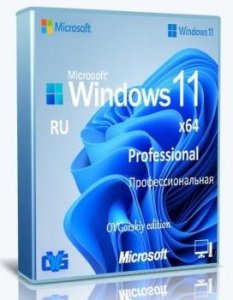
- Размер: 4.27 GB
- Категория: Windows 11 / виндовс
- Загрузок: 120 289
- Комментарии: 44
- Дата обновления:28.03.2023
полный обзор By OVGorskiy 03.2023
Сборка на основе оригинальных русских образов новой версии операционной системы Windows 11 Pro VL x64 от Microsoft с дополнительным материалом в 1-м установочном образе. Установка полностью стандартная "вручную" с выбором параметров установки ОС. Интегрированы: программа для возврата в систему привычных нам кнопки и меню "Пуск", гаджеты для рабочего стола, дополнительные темы и картинки рабочего стола, обновления и пр. Сборка предназначена для тех, кто желает оформить систему на свой вкус. В сборке произведено разблокирование установки на не поддерживаемых компьютерах и установка с отключенным интернетом.
Требования для нормального функционирования:
• Процессор: Современный двухъядерный процессор x64 (amd64) с частотой 1 гигагерц (ГГц) или быстрее;
• ОЗУ: 4 ГБ;
• Место на жестком диске: 64 ГБ;
• Видеокарта: DirectX 12 или более поздней версии с драйвером WDDM 2.0;
• Безопасность: UEFI, безопасная загрузка и модуль TPM 2.0;
• Дисплей: 1366x768 точек. (Подробнее...).
Торрент Windows 11 Professional VL x64 22H2 RU by OVGorskiy 03.2023, возможности и способности:
Сборка основана на официальном образе MICROSOFT MSDN (Version 22H2 Build 22621 (October 2022 Release)):
ru-ru_windows_11_business_editions_version_22h2_x64_dvd_64f7a2da.iso.
Интегрированы:
- накопительные обновления по 15 марта 2023 г;
- дополнительные темы оформления, фоновые изображения, гаджеты, аватарки пользователя.
Автоматически устанавливаемые приложения в процессе установки ОС:
- Microsoft Edge 111.0.1661.51 Stable, обновление до актуальной версии Edge;
- Google Chrome 111.0.5563.111 Stable, альтернатива Edge и Internet Explorer;
- StartAllBack v3.6.3 (Ru/Ml), программа для возврата в систему привычных атрибутов ОС - кнопки и меню "ПУСК" (см. примечания);
-UltraUXThemePatcher 4.4.0, программа-патчер для добавления возможности применения сторонних тем оформления;
- 8GadgetPack v36.0, программа для установки в систему гаджетов рабочего стола;
- дополнительные темы оформления, фоновые изображения, гаджеты, аватарки пользователя.
Контрольные суммы образа
Windows 11 x64 Pro VL 22H2 Ru by OVGorskiy 03.2023.iso
CRC32: 14A1A099
MD5: BD452E76B852C4D26FF591A3FF843C90
SHA-1: EE0EE7C2AE76DDEA362B7561E831CE5078DC2709
Размер 4,26 ГБ (4 584 439 808 байт).
Установка операционной системы
• Установка операционной системы ничем не отличается от установки операционной системы с оригинала. Время установки ОС варьирует от 10 до 60 минут в зависимости от скорости носителей и мощности компьютера. Приложения устанавливаются методом post-install внутренним установщиком ОС. Содержимое образов можно перенести на загрузочную флешку или записать на DVD диск по соответствующей процедуре по созданию загрузочных носителей. Сборка проверялась во всех вариантах установки на реальной машине с загрузочной флешки. Ошибок установки не обнаружено. Самый оптимальный вариант установки с флешки как наиболее быстрый и удобный. Для создания флешки наиболее простым способом является применение программ Ventoy или Rufus на компьютерах с дисковой структурой MBR (программы присутствуют в образе сборки). Для компьютеров с UEFI и GPT дисками подходит программа Rufus (присутствует в iso образе) с выбором соответствующих параметров (UEFI) и форматированием флешки в FAT32. При создании флешки программой Rufus отключите все дополнительные патчи для Win11, необходимые патчи в сборке уже сделаны. За применение других программ при создании загрузочной флешки отвечаете только вы. Подробнее в инструкции. Как вариант рекомендую включить стандартный интерфейс BIOS или загружаться в режиме совместимости с BIOS (Legacy), а GPT диск преобразовать в MBR. Имейте ввиду, что флешки для установки системы на MBR и GPT диски создаются с разными параметрами и не совместимы друг с другом. Так же отличаются способы загрузки с флешки, на MBR диск загружаться нужно только в режиме совместимости (Legacy) или CSM, а на GPT диск только из под UEFI интерфейса. Настоятельно рекомендую отключать антивирус и защитник Windows при создании загрузочной флешки или записи DVD диска во избежание удаления активаторов.
• Работоспособность сборки гарантируется только при установке на "чистую", т.е. при установке из под начальной загрузки компьютера на чистый, отформатированный раздел (диск) с загрузочного установочного носителя. При установке системы методом обновления старой системы настоятельно рекомендую прежде предпринять соответствующие меры для бесконфликтной установки. При установке методом обновления обязательно предварительно удалите старые элементы оформления, такие как StartIsBack, старую версию UltraUXThemePatcher и сторонние темы рабочего стола (от 10-ки и др.) если установлены. Установку ОС методом обновления лучше производить с отключенным интернетом а так же рекомендую отключить функцию "скачать новые обновления с сайта Microsoft" в первом окне установки. Так же рекомендую сразу после установки системы перезагрузить компьютер для принятия настроек текущего пользователя. Владельцам компьютеров с дисками со структурой GPT напоминаю, что установка возможна только из под UEFI интерфейса с флешки, созданной с соблюдением определённых условий, например программой Rufus (UEFI to GPT, FAT32).
• В сборке реализован обход ограничений на установку системы на компьютерах с не поддерживаемым процессором, с отключенным Secure Boot, отсутствующим TPM 2.0 и GPT диском. Обход работает как при установке ОС на "чистую", так и методом обновления старой системы. Ограничение на размер ОЗУ в 4 ГБ не снималось, так как устанавливать Win11 с меньшим объёмом ОЗУ не рекомендую.
• В сборке произведено разблокирование установки системы с отключенным интернетом. Поэтому для упрощения установки, на компьютерах с прямым подключением к интернету, советую временно отключить подключение физически. Только с отключенным интернетом возможно создать локальную учётку.
• После установки система абсолютно спокойно и без проблем автоматически устанавливает нужные и совместимые драйверы при отсутствии их в системе или обновляет устаревшие с сайта MS. Необходимое требование, это настроенное подключение к интернету и чтобы кривые руки не мешали это делать. Если у вас автоматически не устанавливаются драйверы, значит у вас нет подключения к интернету, либо для вашего оборудования компьютера не существует драйверов под 10-ку. Необходимые драйверы можно установить и в ручную. Для Win11 походят все драйверы от 10-ки. Если у вас не устанавливаются драйверы в ручную, то значит устанавливаемый драйвер не совместим либо с вашим оборудованием, либо с самой системой Win10. Все остальные варианты можно отнести к кривым рукам и отсутствием необходимых знаний.
Для удобства в работе в образе ОС произведены небольшие изменения:
- реализован обход по системным требованиям как при установке на "чистую", так и методом обновления;
- запущен компонент ОС .NetFramework 3.5 (2.0 и 3.0 включительно), требуется некоторым программам;
- показать "Мой Компьютер" и "Панель Управления" на рабочем столе;
- в меню рабочего стола добавлены дополнительное подменю "Персонализация+"
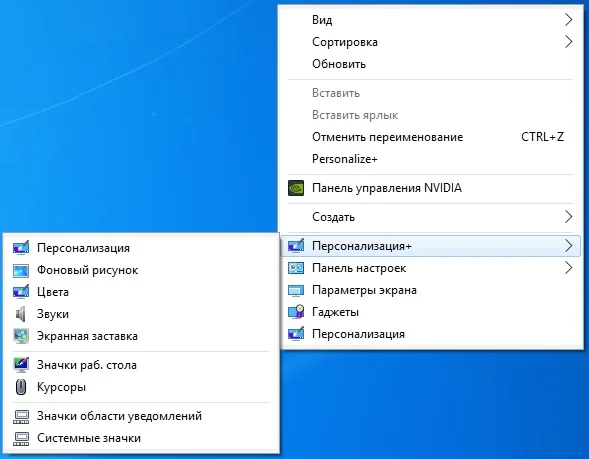
для работы с классическими окнами настроек оформления и подменю "Панель настроек"
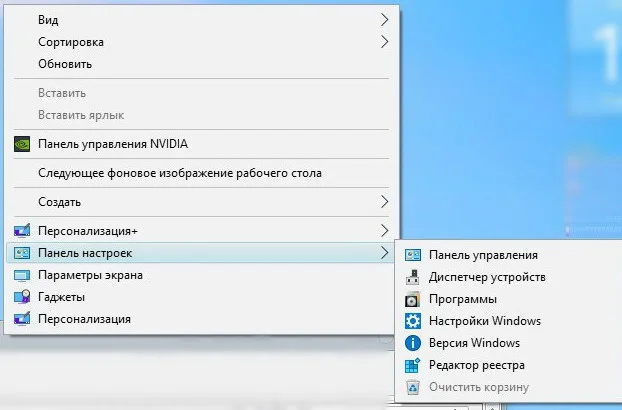
для быстрого доступа к настройкам компьютера;
- в меню "файл" добавлено "открыть файл блокнотом", "переместить в...", "скопировать в...";
- в меню "компьютер" добавлено "Диспетчер устройств";
- из окна "Мой компьютер" скрыты ярлыки 7 папок "Пользовательских библиотек";
- показать скрытые файлы и папки;
- показать расширение файлов;
- в браузеры добавлена домашняя страница автора сборки;
- включена прозрачность нижней панели (зависит от включённой темы);
- добавлены дополнительные фоновые картинки для рабочего стола;
- добавлены дополнительные темы оформления рабочего стола;
- добавлены дополнительные гаджеты.
Отключены: Контроль учётных записей (UAC), "Новости и Интересы" и SmartScreen (подробнее см. замечания к сборке п.9).
Отключена (оптимизирована) гибернация (см. замечания к сборке п.9).
Произведена небольшая настройка конфиденциальности пользователя. (см. замечания к сборке п.9).
Все изменения в сборке, твики реестра, добавление материала производились только легальными и рекомендованными MS средствами DISM, Windows ADK. Приложения устанавливаются методом post-install внутренним установщиком ОС. Сборка не создавалась в режиме аудита и при создании сборки не использовались никакие сторонние, "левые" инструменты. Сборка абсолютно прозрачна и доступна для контроля, просмотра и редактирования. Весь материал, добавляемый в систему находится в одной папке и любой желающий может его просмотреть.
Так же в установочный образ DVD диска добавлен дополнительный материал для самостоятельной установки.
Дополнительный материал:
После установки системы на системном диске C: создадутся папки с дополнительным материалом.
- Папка "Activators" содержит несколько разных активаторов для данной системы.
- В папке "Avatars" содержатся аватарки пользователей.
- На рабочий стол добавлена папка Patches_FIX с патчами системы, твики для включения SmartScreen, UAC, гибернации, телеметрии, возврат стандартного меню 11-ой, "UltraUXThemePatcher" и показ 7 пользовательских папок в окне Компьютер. В папке "AntiSpy" находится антишпионская программа ShutUp10++.
Так же в самом установочном DVD образе добавлены программы для создания флешки, программа для определения стиля дисков, постер и обложка для dvd. Извлечь материал можно монтированием образа на виртуальный дисковод или любым архиватором, ну и конечно с установочного носителя.
Примечание: весь дополнительный материал предназначен для самостоятельной установки по вашему желанию.
Отличия от предыдущих версий сборки:
1. Сборка основана на официальных финальных образах Microsoft WIN11 22H2, выпущенных в октябре 2022 г.
2. Интегрированы обновления системы на дату 15 марта 2023 г. (new)
3. Браузер Edge обновлён до актуальной версии Microsoft Edge на основе Chromium. Добавлен Google Chrome. (new)
4. Заменены автоматически устанавливаемые программы на актуальные версии (new).
5. Добавлены новые рабочие активаторы, проверенные на дату март 2023 г. (new).
6. На рабочем столе, в папку Patches_FIX добавлены твики реестра для желающих вернуть некоторые отключённые функции в исходное состояние.
7. Добавлены новые темы оформления для рабочего стола, несколько новых гаджетов. Некоторые темы рабочего стола доработаны с учётом новой функции ОС "тёмный стиль". (new)
8. Отключены: телеметрия (отправка отчётов и диагностических данных), автоматическое закачивание рекламных игр, размытие фона при входе, зарезервированное хранилище. Включена "Защита системы" (создание точек восстановления) уже на начальном этапе.
9. Установочный Файл образа системы install.wim максимально сжат для уменьшения размера.
10. В установочный образ добавлены программы для создания флешки, см. скриншоты.
11. В меню рабочего стола добавлены подменю "Персонализация+" (См.pic) для работы с классическими окнами настроек оформления (См. скриншоты) и подменю "Панель настроек" (См.pic) для быстрого доступа к настройкам компьютера.
12. Отключены: автоматическое обновление, контроль учётных записей (UAC), SmartScreen, гибернация, "Новости и Интересы" (только ярлык). Произведена небольшая настройка конфиденциальности пользователя. (new)
Активация системы:
Чтобы активировать систему, воспользуйтесь Вашей лицензией или подумайте о её приобретении. Кого не устраивает этот вариант, примените альтернативный. После установки ОС на системном диске создастся папка "Activators", где вы сможете найти подборку инструментов для активации системы. Рекомендую воспользоваться автоматическим KMS активатором KMSAuto Net 2016 Portable
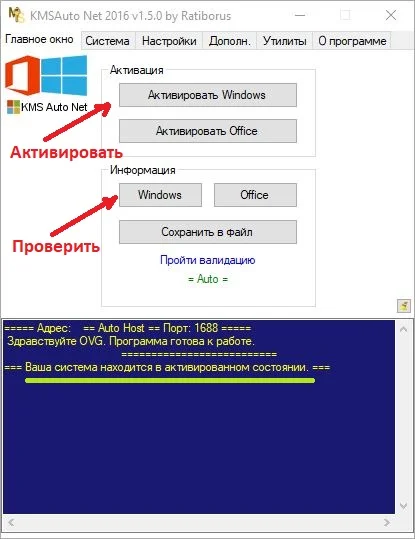
Обязательно внесите папку в список доверенных в настройках антивируса и защитника. В папке с активаторами присутствует файл помощи для испытывающих затруднения с процедурой активации.
1. Отключаем антивирус, если установлен и защитник Windows (обязательно).
2. Открываем папку "Activators" на системном диске С: или проходим по ссылке на рабочем столе.
3. Запускаем файл "KMSAuto" из папки KMSAuto Net 2016 Portable или AAct Portable.
4. Активируем.
5. Перезагружаемся и после перезагрузки проверяем результат.
6. Если не удачно, попробуйте другие способы активации из представленного материала.
- Примечание: - активация системы возможна KMS активаторами на 180 дней с последующей переактивацией в ручном или автоматическом режиме. Дополнительно активатором можно создать расписание на автоматическую периодическую активацию системы, чтобы не беспокоиться об активации в дальнейшем (внесите его в доверенные программы в антивирусе). Иногда, после установки драйверов или каких либо программ активация может слететь, проверьте и при необходимости произведите процедуру по новой другим активатором из представленных в папке. Обязательно отключайте антивирус при активации системы, создании загрузочной флешки и записи DVD. Не удаляйте папку с активаторами, активаторы ещё понадобятся. Для более подробной информации в папке с активаторами присутствует файл помощи и картинки с инструкциями.
Пользователи, имеющие свой RET (OEM) ключ для проф. редакции могут активировать им, но прежде, перед установкой системы необходимо удалить 2 файла из папки sources, EI.CFG и pid.txt из образа или непосредственно с установочной флешки.
Замечания к сборке и полезные рекомендации.
[spoiler]1. Прежде, чем устанавливать эту систему (Win11), убедитесь, что ваш компьютер (ноутбук) её поддерживает, а так же существуют ли драйверы на всё оборудование под данную систему (подходят от 10-ки). Скачайте нужные драйверы и сохраните их на какой нибудь носитель. Самое правильное, это запустить обновление системы и позволить ей установить драйверы с центра обновлений Windows. Перед установкой системы обязательно проверяйте, какой структуры в компьютере системный диск, MBR или GPT. От этого зависит правильная установка системы. В корне образа присутствует программа для определения его структуры (стиля). Не советую устанавливать данную систему при объёме ОЗУ менее 4 ГБ, так как 11-я потребляет больше памяти.
В сборке реализован обход ограничений на установку системы на компьютерах с не поддерживаемым процессором, с отключенным Secure Boot, отсутствующим TPM 2.0 и GPT диском. Обход работает как при установке ОС на "чистую", так и методом обновления старой системы. Ограничение на размер ОЗУ в 4 ГБ не снималось, так как устанавливать Win11 с меньшим объёмом ОЗУ не рекомендую. При установке методом обновления обязательно предварительно удалите старые элементы оформления, такие как StartIsBack, старую версию UltraUXThemePatcher и сторонние темы рабочего стола если установлены.
2. Самый правильный и надёжный способ установки системы, это установка с DVD, при условии его правильной и безошибочной записи и полной исправности дисковода. Самый оптимальный вариант установки с флешки как наиболее быстрый и удобный. Обязательно отключайте антивирус при активации системы, создании загрузочной флешки и записи DVD.
3. Владельцам компьютера с системным диском со структурой GPT нужно знать, что доступна установка только 64-х битной версии, и при установке системы с флешки, она должна быть отформатирована в FAT32. Рекомендую программу Rufus (v.18) с выбором в ней соответствующих параметров. Установка доступна только из под UEFI интерфейса.
4. В сборку включена программа StartAllBack для возврата в систему привычных нам кнопки и меню Пуск. Представленное в системе меню от Microsoft не совсем привычно и удобно, на мой взгляд. Программа имеет множество настроек и позволяет оформить меню Пуск, панель управления и проводник в стиле 11-ой, 10-ки и 7-ки, а так же много других настроек. Предупреждение: никогда не обновляйте программу с официального сайта, иначе слетит активация программы.
5. Сборка устанавливается не активированной, сразу после установки активируйте её по предложенным рекомендациям, предварительно отключив защитник Windows. Советую простую и удобную программу KMS_VL_ALL_AIO. Читайте файл помощи в папке с активаторами.
6. После установки советую настроить StartAllBack под свой вкус, выбрать нужный язык интерфейса, вид меню и выбрать кнопку Пуск. Так же зайти в персонализацию, выбрать тему оформления и картинку рабочего стола на свой вкус. В настройках пользователя можно выбрать себе аватарку из соответствующей папки. Имейте ввиду, что темы от всех версий 10-ки (7-ки и 8-ки) к данной версии не подходят, так что не пытайтесь их применить в этой версии. Желающие оставить оригинальное оформление 11-ой, могут спокойно это сделать. Достаточно зайти в настройки программы StartAllBack (Пуск - Свойства) и поставить галочку "Отключить для текущего пользователя", не запускать гаджеты и не применять сторонние темы рабочего стола. Так же в папке с патчерами присутствуют твики реестра для возврата изменений в системе. Никакого влияния на систему дополнительный материал в сборке не оказывает.
7. При установке на "чистую" подключение к интернету не обязательно. Вы можете создать локальную учётную запись (при отключенном интернете), так и войти с учётной записью Microsoft (с подключенным интернете). Есть возможность создать локальную запись при подключенном интернете. Для этого достаточно просто в качестве имени ввести не существующий почтовый адрес, например [email protected] и произвольный пароль, например 111. Тогда установщик выдаст ошибку и предложит создать локальную учётку. Рекомендую для упрощения установки отключить подключение к интернету физически и завести локальную учётную запись.
При установке методом обновления обязательно предварительно удалите старые элементы оформления, такие как StartIsBack, старую версию UltraUXThemePatcher и сторонние темы рабочего стола если установлены. Установку ОС методом обновления лучше производить с отключенным интернетом а так же рекомендую отключить функцию "скачать новые обновления с сайта Microsoft" в первом окне установки.
8. Критические исправления и драйверы с сайта обновлений устанавливаются автоматически при подключении к интернету, поэтому компьютер поначалу сильно притормаживает. Подключение к интернету может происходить автоматически на стадии установки системы при наличии его физического подключения.
9. Встроенный антивирус "Защитник Windows" в сборке не отключён и полностью запускается после после установки. В настройках защитника папка с активаторами внесена в исключения. При активации системы обязательно останавливайте работу защитника. Чтобы отключить Защитник Windows (Microsoft Defender) проходим по ярлыку Безопасность Windows, присутствует в папке с активаторам. Открываем панель "Защита от вирусов угроз", переходим в настройки "Параметры защиты от вирусов и других угроз". Нажимаем "Управление настройками". Переводим переключатель "Защита от подделки" и "Защита в режиме реального времени" в положение "Откл".
9.1 В системе приостановлена работа SmartScreen и UAC для возможности бесконфликтной активации и настройки системы после установки. После удачной активации можно всё это запустить обратно вручную, либо с помощью твиков реестра из дополнительного материала (папка Patches_FIX). А ещё лучше установить какой либо сторонний антивирус. Многие сторонние антивирусы поддерживают Windows 11 только в своих последних версиях. Не пытайтесь установить старые версии антивирусов.
9.2 В системе отключена гибернация в связи с тем, что данной функцией пользуются очень мало людей, а места на жёстком диске она резервирует огромное. Запускается обратно твиком реестра из папки с твиками.
9.3 Произведена небольшая настройка конфиденциальности пользователя. Отключён несанкционированный доступ некоторых приложений к камере, микрофону, радио, расположению, контактам, календарю и др. Отключена закачка рекламных приложений и игр. Отключена фоновая работа основных метро приложений. Все изменения можно вернуть в настройках конфиденциальности.
9.4 Окно поиска в панели задач свёрнуто в ярлык. Удалено скрытое хранилище системы в 7 ГБ. Запущена функция создания точек восстановления, которая отключена в новой версии. Отключено размытие фона окна при входе в систему. В окне "Конфиденциальность" может отображаться сообщение "Некоторыми параметрами управляет ваша организация". Никакого отношения к организации это не имеет. Просто эта надпись говорит о том, что настройки изменены групповой политикой. Запустить обратно изменения в настройках можно твиками реестра из папки с патчерами.
9.5 В сборке приостановлена работа нового приложения "Новости и Интересы" как бесполезное, шпионское и мешающее работе. Желающие опробовать новые функции могут запустить его из настроек панели управления. Для работы приложения обязательно требуется учётная запись Microsoft.
10. Общие впечатления от системы в основном положительные, если её немного настроить под "себя". Microsoft регулярно исправляет ошибки системы и делает всё новые и новые, процесс бесконечный.
11. Голосовой помощник Cortana не работает в русской версии системы вне зависимости, какой язык выбран как основной, а так же не работает во всём регионе СНГ. Можно его (её) спокойно удалить.
12. Старый браузер Edge в новой версии ОС заменён на новую, полностью переработанную версию Microsoft Edge на основе Chromium. Браузер получился очень даже не плохой и не уступает по параметрам лидеру рынка браузеров Google Chrome. Но всё же, учитывая предвзятое отношение пользователей к этому браузеру, в сборку добавлен Google Chrome. В браузеры добавлены в закладки и в домашние страницы ссылка на сайт автора, которая легко удаляется в настройках браузеров. Недостатком Edge является большое потребление памяти. Чтобы уменьшить потребление, нужно зайти в его настройки - Система. Отключить Ускорение запуска и работу фоновых приложений. Ещё убрать Edge из автозагрузки.
13. Пользователям, которые болезненно относятся к своей конфиденциальности советую при установке системы не принимать стандартные параметры, а настроить их под себя, отключить всё, что отслеживает пользователя и завести локальную учётку. Так же настроить данные параметры можно и после установки системы из панели "Конфиденциальность" (Параметры - Настройки). В новой версии увеличено количество настроек конфиденциальности. Дополнительно в сборке добавлена папка "AntiSpy" с антишпионскими программами. Все пользователи должны сами выбрать для себя баланс между своей конфиденциальностью и новыми удобствами и фишками системы. Внимание, при работе с антишпионскими программами будьте осторожны, не удалите лишнего! За некорректную работу с этими программами ответственность несёте только ВЫ!
Работоспособность Windows 11 Professional VL x64 22H2 RU by OVGorskiy 03.2023 торрент в скриншотах:
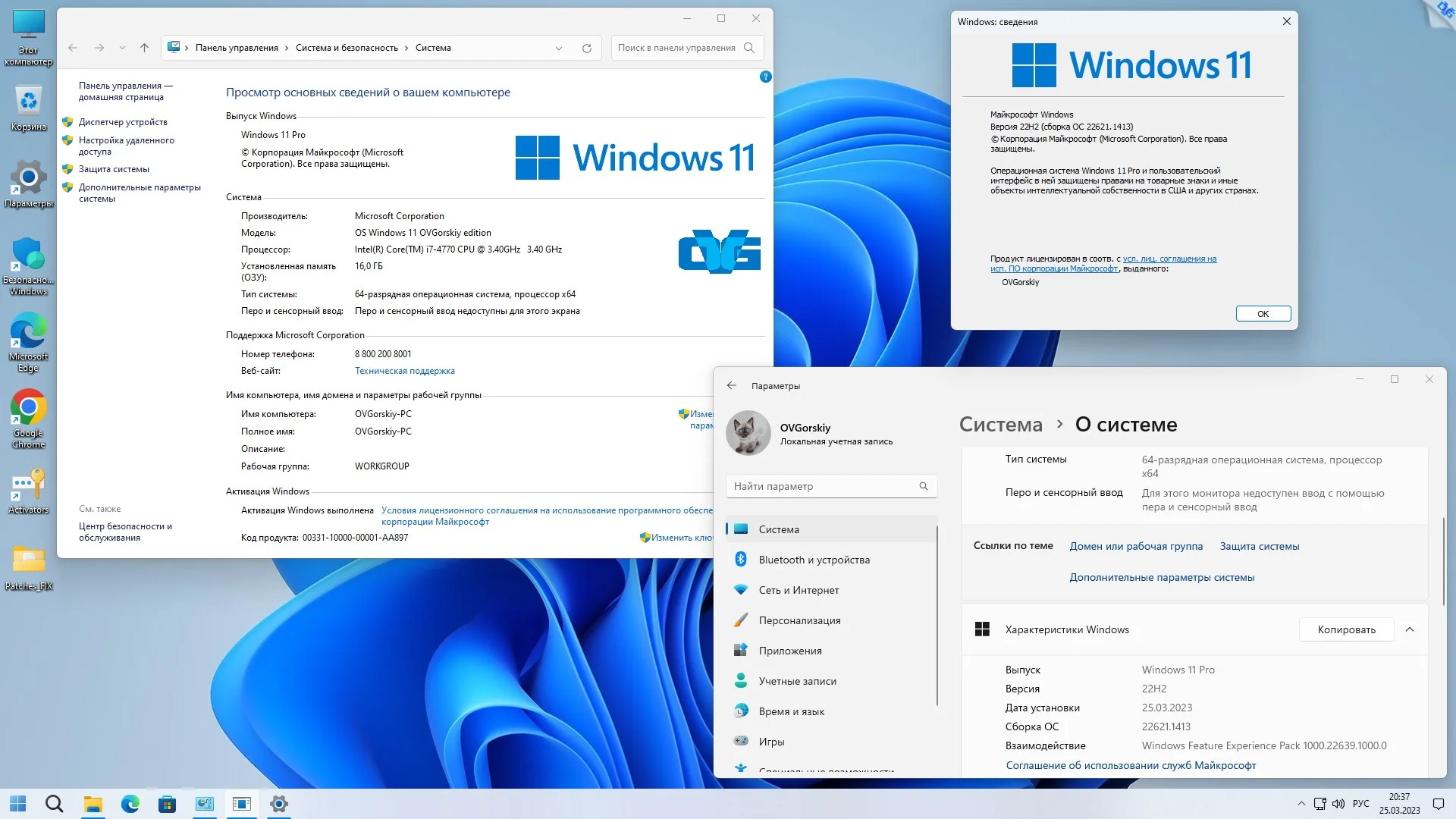
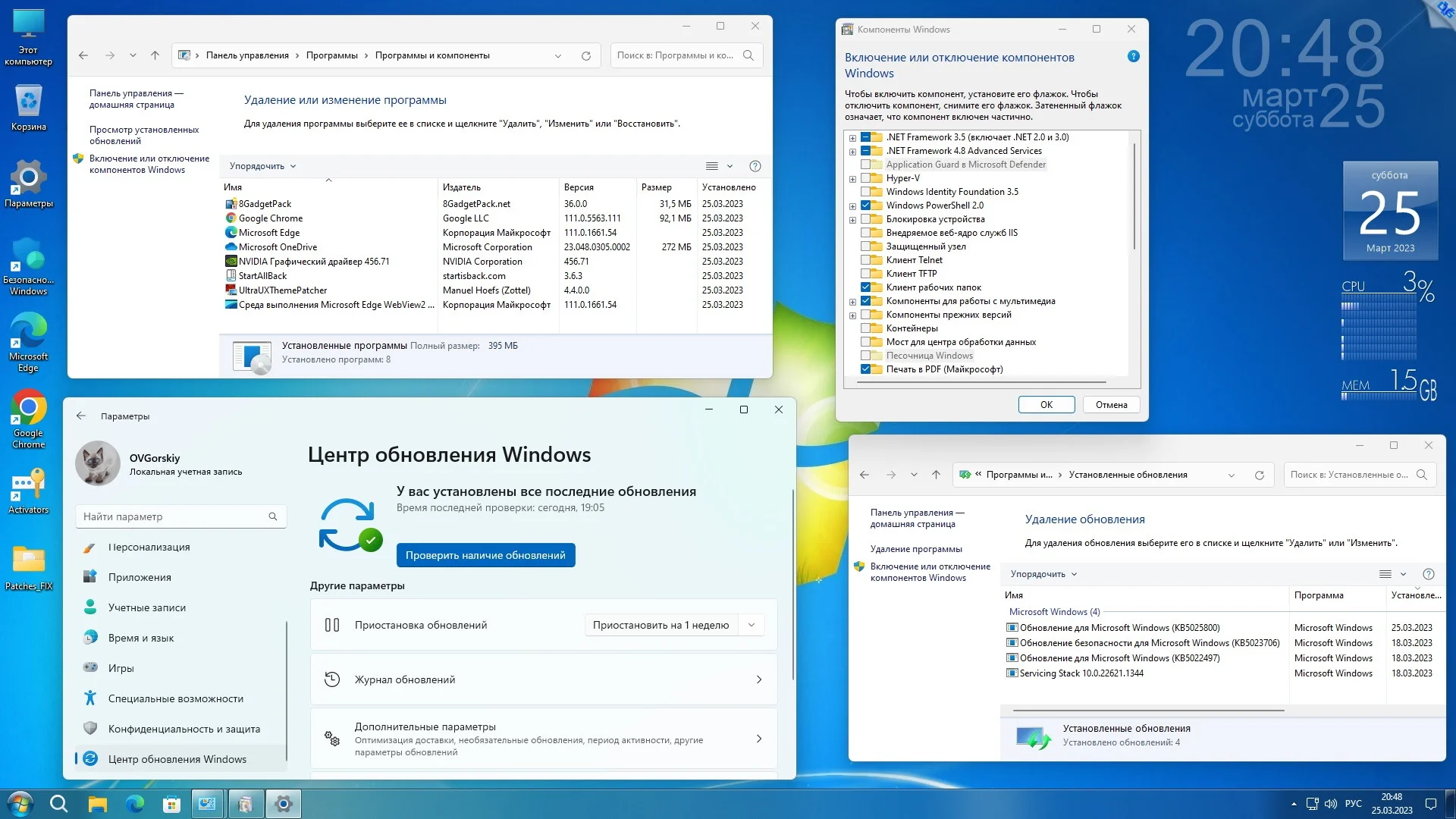
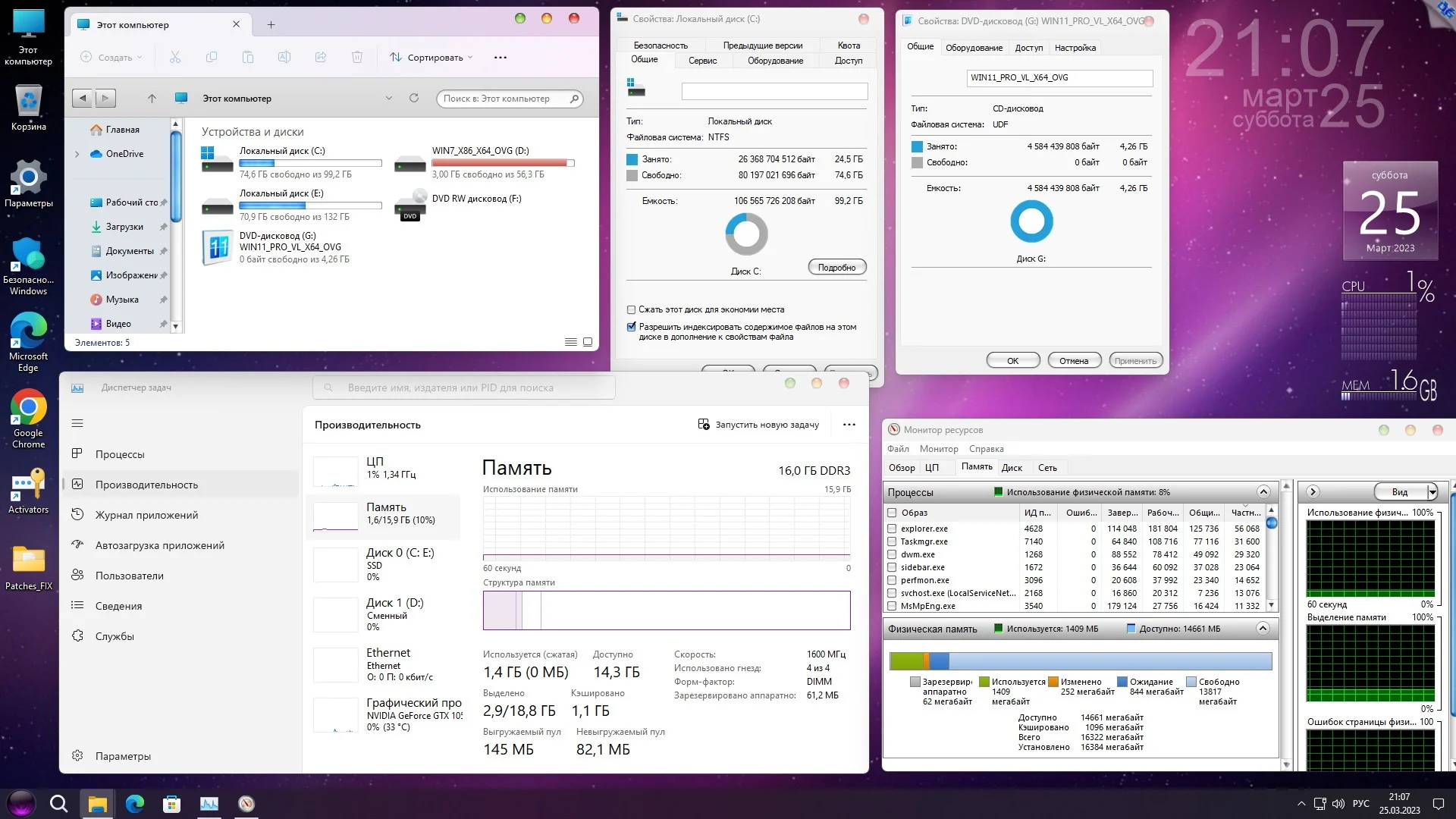
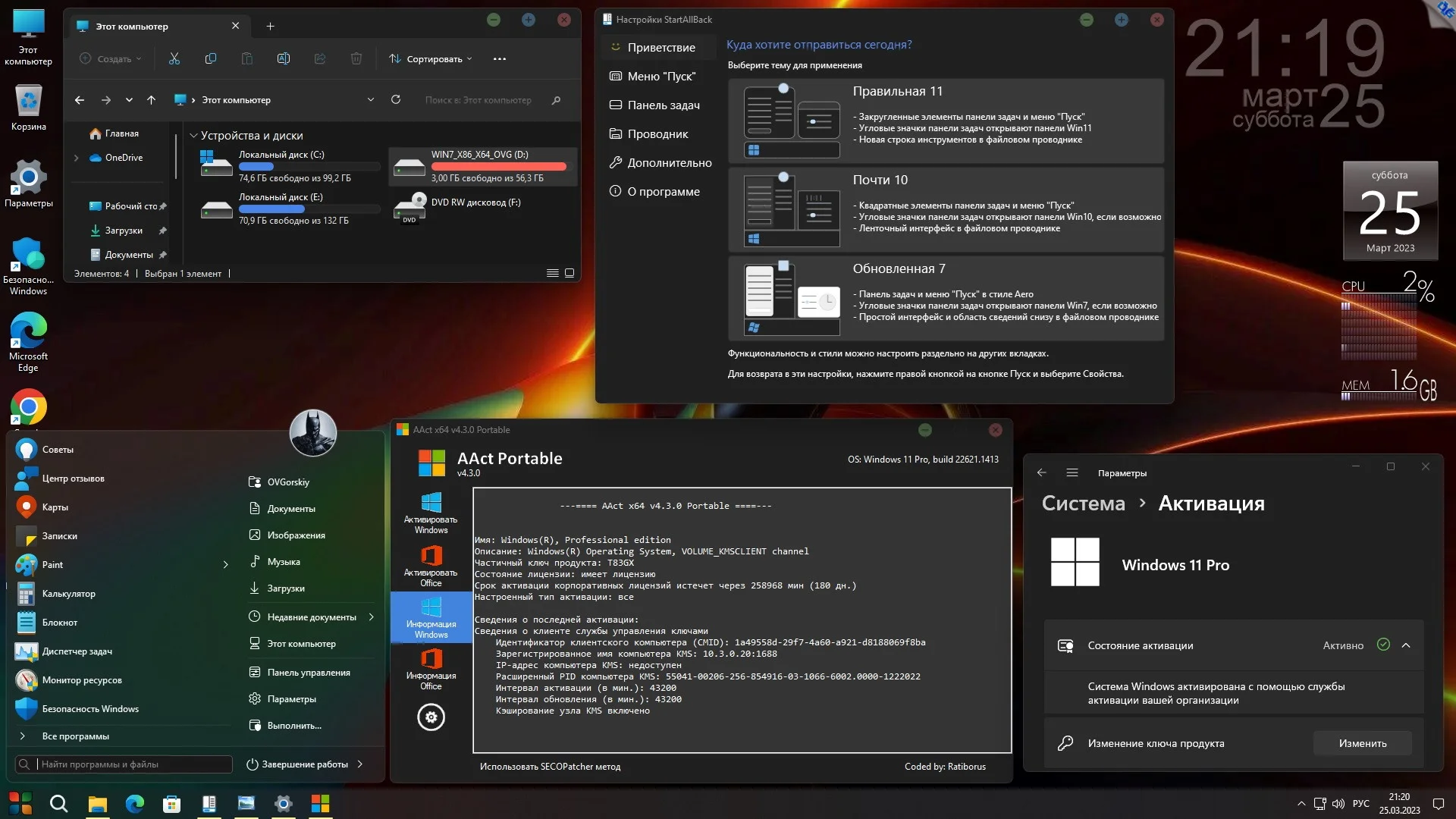
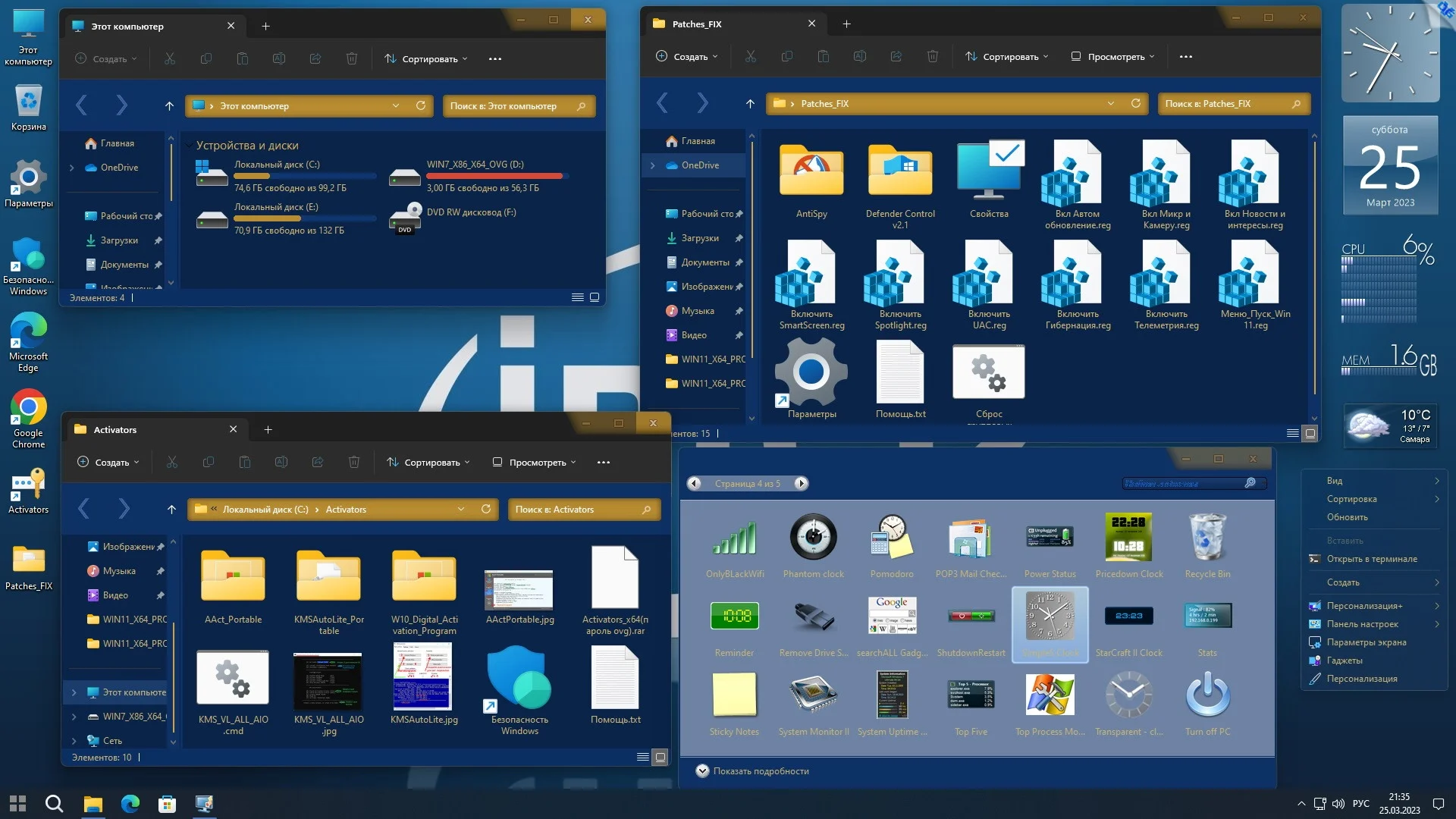
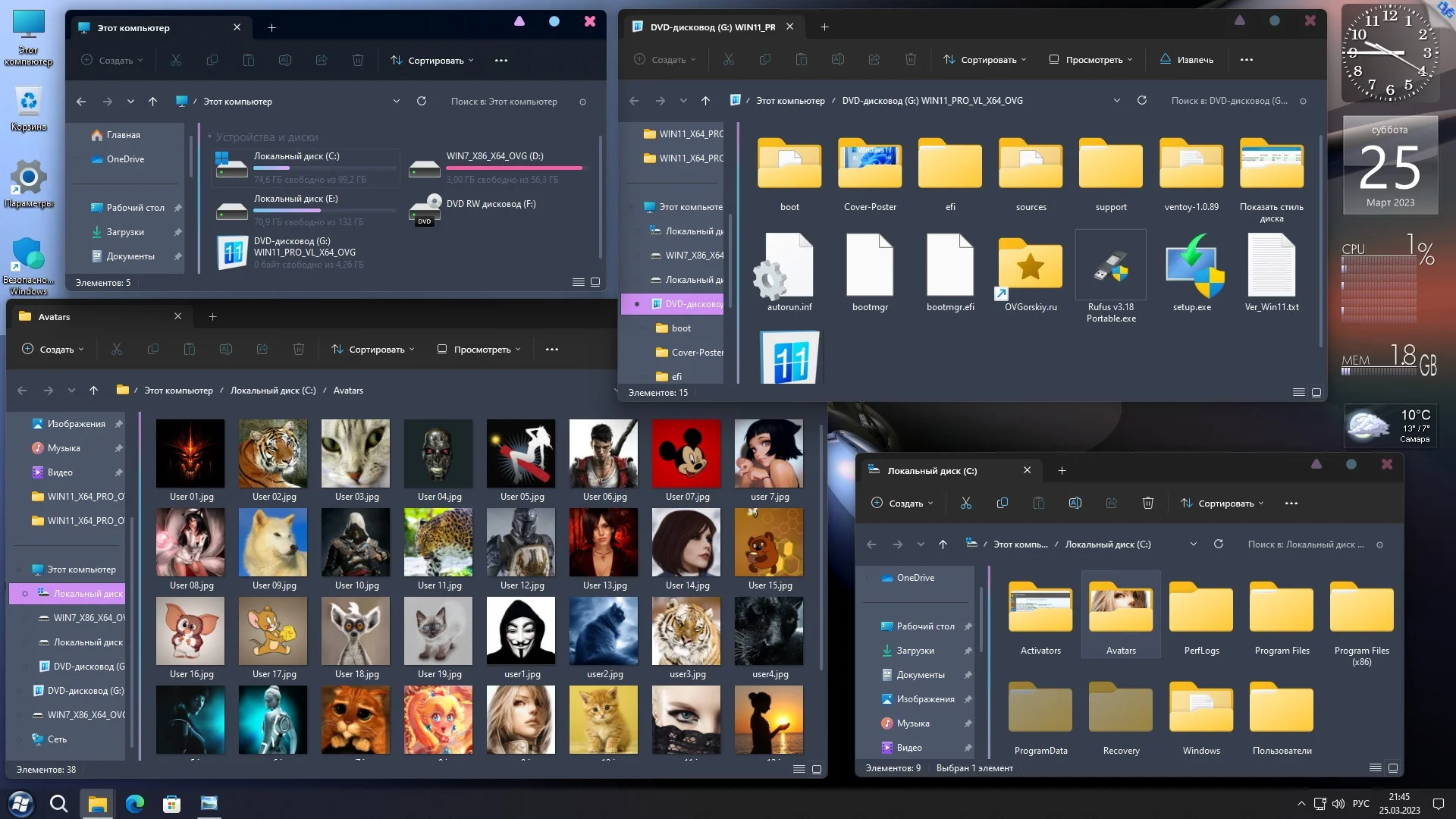
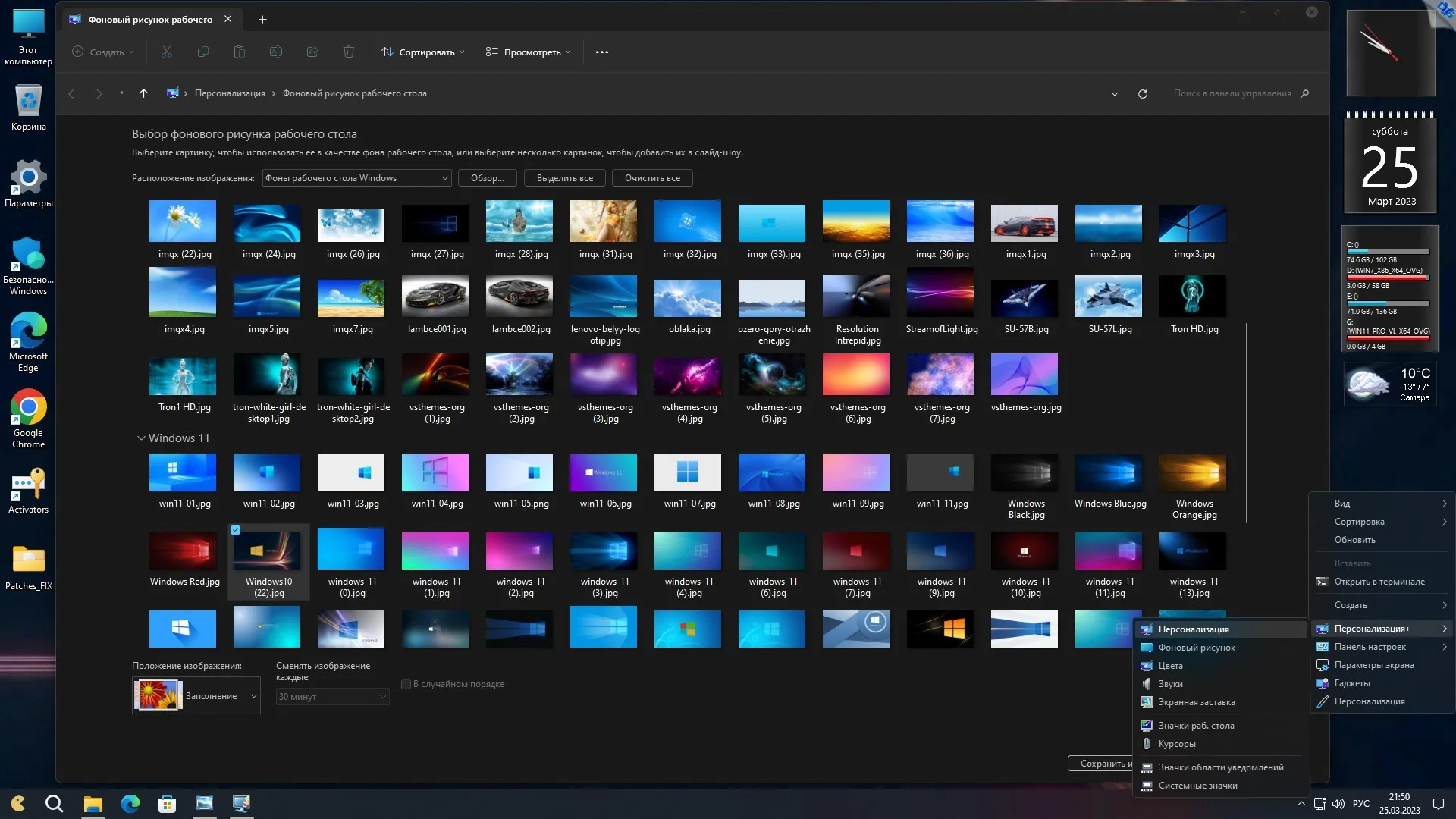
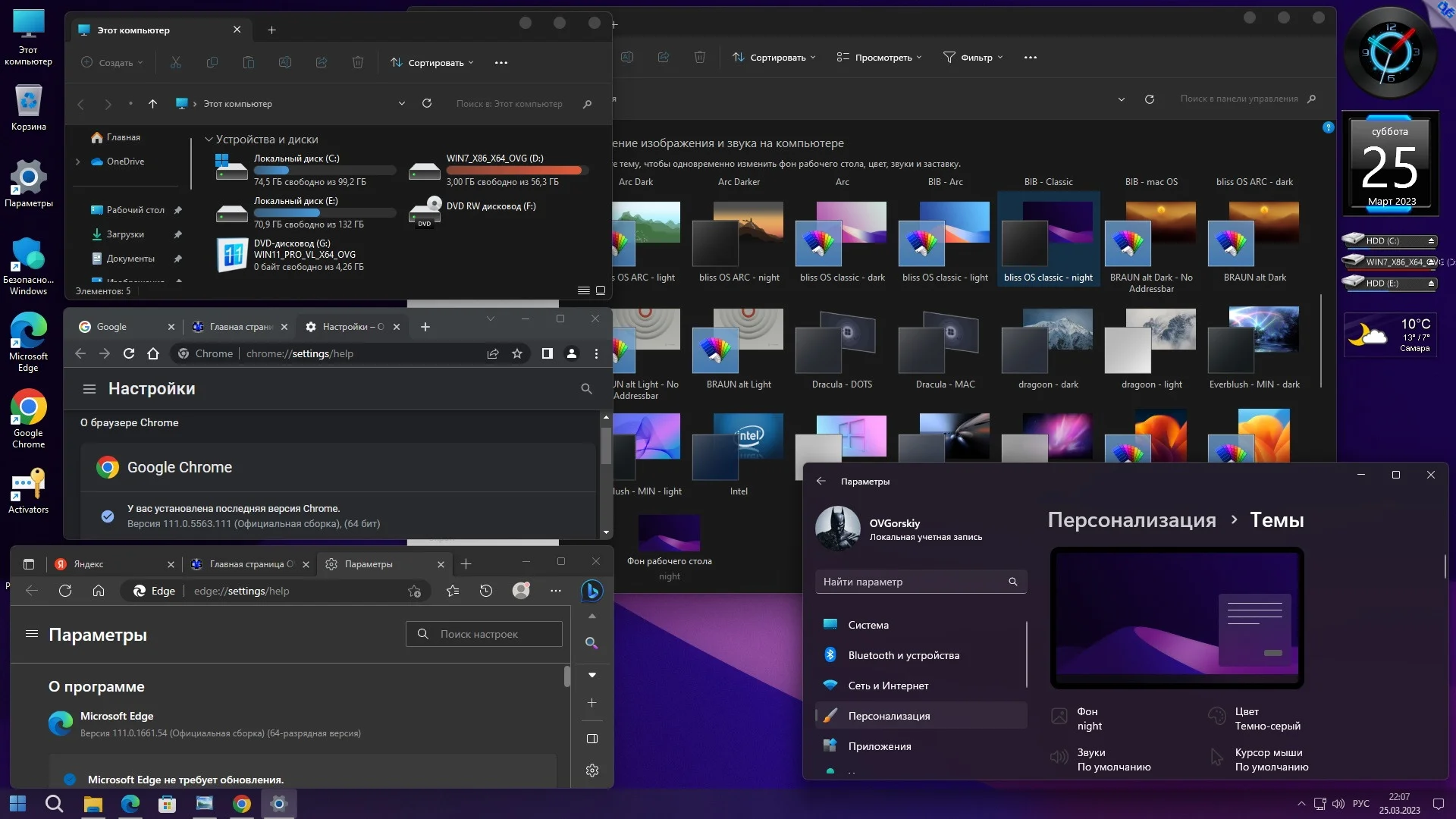
Технические данные Windows 11 Professional VL x64 22H2 RU by OVGorskiy 03.2023 торрент:
Год разработки: 2021
Версия Windows: (22H2) 22621.1413
Формат файла: ISO
4.27 GB
Базируется на платформе: 64бит
Интерфейс программы: Русский (Russian)
Что с лекарством: KMS активатор, VLK (Volume License Key)
Придумали ребята из: Microsoft
Требования для нормального функционирования:
• Процессор: Современный двухъядерный процессор x64 (amd64) с частотой 1 гигагерц (ГГц) или быстрее;
• ОЗУ: 4 ГБ;
• Место на жестком диске: 64 ГБ;
• Видеокарта: DirectX 12 или более поздней версии с драйвером WDDM 2.0;
• Безопасность: UEFI, безопасная загрузка и модуль TPM 2.0;
• Дисплей: 1366x768 точек. (Подробнее...).
Торрент Windows 11 Professional VL x64 22H2 RU by OVGorskiy 03.2023, возможности и способности:
Сборка основана на официальном образе MICROSOFT MSDN (Version 22H2 Build 22621 (October 2022 Release)):
ru-ru_windows_11_business_editions_version_22h2_x64_dvd_64f7a2da.iso.
Интегрированы:
- накопительные обновления по 15 марта 2023 г;
- дополнительные темы оформления, фоновые изображения, гаджеты, аватарки пользователя.
Автоматически устанавливаемые приложения в процессе установки ОС:
- Microsoft Edge 111.0.1661.51 Stable, обновление до актуальной версии Edge;
- Google Chrome 111.0.5563.111 Stable, альтернатива Edge и Internet Explorer;
- StartAllBack v3.6.3 (Ru/Ml), программа для возврата в систему привычных атрибутов ОС - кнопки и меню "ПУСК" (см. примечания);
-UltraUXThemePatcher 4.4.0, программа-патчер для добавления возможности применения сторонних тем оформления;
- 8GadgetPack v36.0, программа для установки в систему гаджетов рабочего стола;
- дополнительные темы оформления, фоновые изображения, гаджеты, аватарки пользователя.
Контрольные суммы образа
Windows 11 x64 Pro VL 22H2 Ru by OVGorskiy 03.2023.iso
CRC32: 14A1A099
MD5: BD452E76B852C4D26FF591A3FF843C90
SHA-1: EE0EE7C2AE76DDEA362B7561E831CE5078DC2709
Размер 4,26 ГБ (4 584 439 808 байт).
Установка операционной системы
• Установка операционной системы ничем не отличается от установки операционной системы с оригинала. Время установки ОС варьирует от 10 до 60 минут в зависимости от скорости носителей и мощности компьютера. Приложения устанавливаются методом post-install внутренним установщиком ОС. Содержимое образов можно перенести на загрузочную флешку или записать на DVD диск по соответствующей процедуре по созданию загрузочных носителей. Сборка проверялась во всех вариантах установки на реальной машине с загрузочной флешки. Ошибок установки не обнаружено. Самый оптимальный вариант установки с флешки как наиболее быстрый и удобный. Для создания флешки наиболее простым способом является применение программ Ventoy или Rufus на компьютерах с дисковой структурой MBR (программы присутствуют в образе сборки). Для компьютеров с UEFI и GPT дисками подходит программа Rufus (присутствует в iso образе) с выбором соответствующих параметров (UEFI) и форматированием флешки в FAT32. При создании флешки программой Rufus отключите все дополнительные патчи для Win11, необходимые патчи в сборке уже сделаны. За применение других программ при создании загрузочной флешки отвечаете только вы. Подробнее в инструкции. Как вариант рекомендую включить стандартный интерфейс BIOS или загружаться в режиме совместимости с BIOS (Legacy), а GPT диск преобразовать в MBR. Имейте ввиду, что флешки для установки системы на MBR и GPT диски создаются с разными параметрами и не совместимы друг с другом. Так же отличаются способы загрузки с флешки, на MBR диск загружаться нужно только в режиме совместимости (Legacy) или CSM, а на GPT диск только из под UEFI интерфейса. Настоятельно рекомендую отключать антивирус и защитник Windows при создании загрузочной флешки или записи DVD диска во избежание удаления активаторов.
• Работоспособность сборки гарантируется только при установке на "чистую", т.е. при установке из под начальной загрузки компьютера на чистый, отформатированный раздел (диск) с загрузочного установочного носителя. При установке системы методом обновления старой системы настоятельно рекомендую прежде предпринять соответствующие меры для бесконфликтной установки. При установке методом обновления обязательно предварительно удалите старые элементы оформления, такие как StartIsBack, старую версию UltraUXThemePatcher и сторонние темы рабочего стола (от 10-ки и др.) если установлены. Установку ОС методом обновления лучше производить с отключенным интернетом а так же рекомендую отключить функцию "скачать новые обновления с сайта Microsoft" в первом окне установки. Так же рекомендую сразу после установки системы перезагрузить компьютер для принятия настроек текущего пользователя. Владельцам компьютеров с дисками со структурой GPT напоминаю, что установка возможна только из под UEFI интерфейса с флешки, созданной с соблюдением определённых условий, например программой Rufus (UEFI to GPT, FAT32).
• В сборке реализован обход ограничений на установку системы на компьютерах с не поддерживаемым процессором, с отключенным Secure Boot, отсутствующим TPM 2.0 и GPT диском. Обход работает как при установке ОС на "чистую", так и методом обновления старой системы. Ограничение на размер ОЗУ в 4 ГБ не снималось, так как устанавливать Win11 с меньшим объёмом ОЗУ не рекомендую.
• В сборке произведено разблокирование установки системы с отключенным интернетом. Поэтому для упрощения установки, на компьютерах с прямым подключением к интернету, советую временно отключить подключение физически. Только с отключенным интернетом возможно создать локальную учётку.
• После установки система абсолютно спокойно и без проблем автоматически устанавливает нужные и совместимые драйверы при отсутствии их в системе или обновляет устаревшие с сайта MS. Необходимое требование, это настроенное подключение к интернету и чтобы кривые руки не мешали это делать. Если у вас автоматически не устанавливаются драйверы, значит у вас нет подключения к интернету, либо для вашего оборудования компьютера не существует драйверов под 10-ку. Необходимые драйверы можно установить и в ручную. Для Win11 походят все драйверы от 10-ки. Если у вас не устанавливаются драйверы в ручную, то значит устанавливаемый драйвер не совместим либо с вашим оборудованием, либо с самой системой Win10. Все остальные варианты можно отнести к кривым рукам и отсутствием необходимых знаний.
Для удобства в работе в образе ОС произведены небольшие изменения:
- реализован обход по системным требованиям как при установке на "чистую", так и методом обновления;
- запущен компонент ОС .NetFramework 3.5 (2.0 и 3.0 включительно), требуется некоторым программам;
- показать "Мой Компьютер" и "Панель Управления" на рабочем столе;
- в меню рабочего стола добавлены дополнительное подменю "Персонализация+"
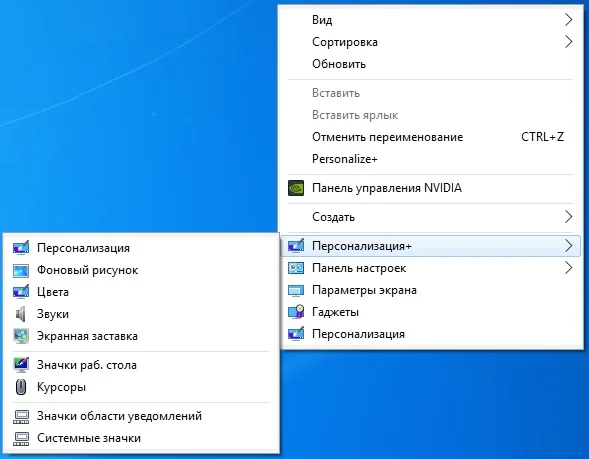
для работы с классическими окнами настроек оформления и подменю "Панель настроек"
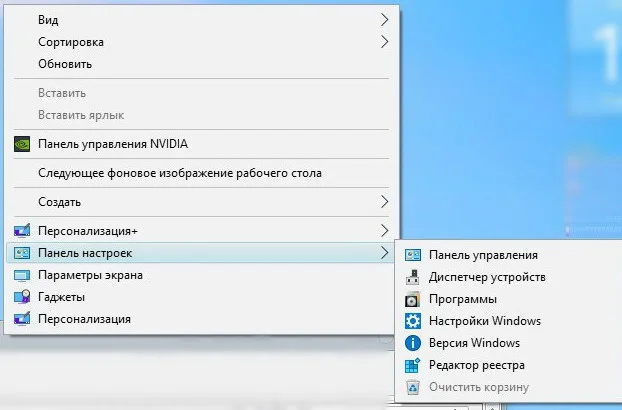
для быстрого доступа к настройкам компьютера;
- в меню "файл" добавлено "открыть файл блокнотом", "переместить в...", "скопировать в...";
- в меню "компьютер" добавлено "Диспетчер устройств";
- из окна "Мой компьютер" скрыты ярлыки 7 папок "Пользовательских библиотек";
- показать скрытые файлы и папки;
- показать расширение файлов;
- в браузеры добавлена домашняя страница автора сборки;
- включена прозрачность нижней панели (зависит от включённой темы);
- добавлены дополнительные фоновые картинки для рабочего стола;
- добавлены дополнительные темы оформления рабочего стола;
- добавлены дополнительные гаджеты.
Отключены: Контроль учётных записей (UAC), "Новости и Интересы" и SmartScreen (подробнее см. замечания к сборке п.9).
Отключена (оптимизирована) гибернация (см. замечания к сборке п.9).
Произведена небольшая настройка конфиденциальности пользователя. (см. замечания к сборке п.9).
Все изменения в сборке, твики реестра, добавление материала производились только легальными и рекомендованными MS средствами DISM, Windows ADK. Приложения устанавливаются методом post-install внутренним установщиком ОС. Сборка не создавалась в режиме аудита и при создании сборки не использовались никакие сторонние, "левые" инструменты. Сборка абсолютно прозрачна и доступна для контроля, просмотра и редактирования. Весь материал, добавляемый в систему находится в одной папке и любой желающий может его просмотреть.
Так же в установочный образ DVD диска добавлен дополнительный материал для самостоятельной установки.
Дополнительный материал:
После установки системы на системном диске C: создадутся папки с дополнительным материалом.
- Папка "Activators" содержит несколько разных активаторов для данной системы.
- В папке "Avatars" содержатся аватарки пользователей.
- На рабочий стол добавлена папка Patches_FIX с патчами системы, твики для включения SmartScreen, UAC, гибернации, телеметрии, возврат стандартного меню 11-ой, "UltraUXThemePatcher" и показ 7 пользовательских папок в окне Компьютер. В папке "AntiSpy" находится антишпионская программа ShutUp10++.
Так же в самом установочном DVD образе добавлены программы для создания флешки, программа для определения стиля дисков, постер и обложка для dvd. Извлечь материал можно монтированием образа на виртуальный дисковод или любым архиватором, ну и конечно с установочного носителя.
Примечание: весь дополнительный материал предназначен для самостоятельной установки по вашему желанию.
Отличия от предыдущих версий сборки:
1. Сборка основана на официальных финальных образах Microsoft WIN11 22H2, выпущенных в октябре 2022 г.
2. Интегрированы обновления системы на дату 15 марта 2023 г. (new)
3. Браузер Edge обновлён до актуальной версии Microsoft Edge на основе Chromium. Добавлен Google Chrome. (new)
4. Заменены автоматически устанавливаемые программы на актуальные версии (new).
5. Добавлены новые рабочие активаторы, проверенные на дату март 2023 г. (new).
6. На рабочем столе, в папку Patches_FIX добавлены твики реестра для желающих вернуть некоторые отключённые функции в исходное состояние.
7. Добавлены новые темы оформления для рабочего стола, несколько новых гаджетов. Некоторые темы рабочего стола доработаны с учётом новой функции ОС "тёмный стиль". (new)
8. Отключены: телеметрия (отправка отчётов и диагностических данных), автоматическое закачивание рекламных игр, размытие фона при входе, зарезервированное хранилище. Включена "Защита системы" (создание точек восстановления) уже на начальном этапе.
9. Установочный Файл образа системы install.wim максимально сжат для уменьшения размера.
10. В установочный образ добавлены программы для создания флешки, см. скриншоты.
11. В меню рабочего стола добавлены подменю "Персонализация+" (См.pic) для работы с классическими окнами настроек оформления (См. скриншоты) и подменю "Панель настроек" (См.pic) для быстрого доступа к настройкам компьютера.
12. Отключены: автоматическое обновление, контроль учётных записей (UAC), SmartScreen, гибернация, "Новости и Интересы" (только ярлык). Произведена небольшая настройка конфиденциальности пользователя. (new)
Активация системы:
Чтобы активировать систему, воспользуйтесь Вашей лицензией или подумайте о её приобретении. Кого не устраивает этот вариант, примените альтернативный. После установки ОС на системном диске создастся папка "Activators", где вы сможете найти подборку инструментов для активации системы. Рекомендую воспользоваться автоматическим KMS активатором KMSAuto Net 2016 Portable
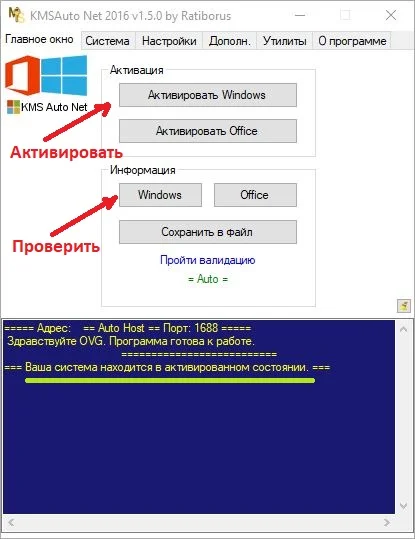
Обязательно внесите папку в список доверенных в настройках антивируса и защитника. В папке с активаторами присутствует файл помощи для испытывающих затруднения с процедурой активации.
1. Отключаем антивирус, если установлен и защитник Windows (обязательно).
2. Открываем папку "Activators" на системном диске С: или проходим по ссылке на рабочем столе.
3. Запускаем файл "KMSAuto" из папки KMSAuto Net 2016 Portable или AAct Portable.
4. Активируем.
5. Перезагружаемся и после перезагрузки проверяем результат.
6. Если не удачно, попробуйте другие способы активации из представленного материала.
- Примечание: - активация системы возможна KMS активаторами на 180 дней с последующей переактивацией в ручном или автоматическом режиме. Дополнительно активатором можно создать расписание на автоматическую периодическую активацию системы, чтобы не беспокоиться об активации в дальнейшем (внесите его в доверенные программы в антивирусе). Иногда, после установки драйверов или каких либо программ активация может слететь, проверьте и при необходимости произведите процедуру по новой другим активатором из представленных в папке. Обязательно отключайте антивирус при активации системы, создании загрузочной флешки и записи DVD. Не удаляйте папку с активаторами, активаторы ещё понадобятся. Для более подробной информации в папке с активаторами присутствует файл помощи и картинки с инструкциями.
Пользователи, имеющие свой RET (OEM) ключ для проф. редакции могут активировать им, но прежде, перед установкой системы необходимо удалить 2 файла из папки sources, EI.CFG и pid.txt из образа или непосредственно с установочной флешки.
Замечания к сборке и полезные рекомендации.
[spoiler]1. Прежде, чем устанавливать эту систему (Win11), убедитесь, что ваш компьютер (ноутбук) её поддерживает, а так же существуют ли драйверы на всё оборудование под данную систему (подходят от 10-ки). Скачайте нужные драйверы и сохраните их на какой нибудь носитель. Самое правильное, это запустить обновление системы и позволить ей установить драйверы с центра обновлений Windows. Перед установкой системы обязательно проверяйте, какой структуры в компьютере системный диск, MBR или GPT. От этого зависит правильная установка системы. В корне образа присутствует программа для определения его структуры (стиля). Не советую устанавливать данную систему при объёме ОЗУ менее 4 ГБ, так как 11-я потребляет больше памяти.
В сборке реализован обход ограничений на установку системы на компьютерах с не поддерживаемым процессором, с отключенным Secure Boot, отсутствующим TPM 2.0 и GPT диском. Обход работает как при установке ОС на "чистую", так и методом обновления старой системы. Ограничение на размер ОЗУ в 4 ГБ не снималось, так как устанавливать Win11 с меньшим объёмом ОЗУ не рекомендую. При установке методом обновления обязательно предварительно удалите старые элементы оформления, такие как StartIsBack, старую версию UltraUXThemePatcher и сторонние темы рабочего стола если установлены.
2. Самый правильный и надёжный способ установки системы, это установка с DVD, при условии его правильной и безошибочной записи и полной исправности дисковода. Самый оптимальный вариант установки с флешки как наиболее быстрый и удобный. Обязательно отключайте антивирус при активации системы, создании загрузочной флешки и записи DVD.
3. Владельцам компьютера с системным диском со структурой GPT нужно знать, что доступна установка только 64-х битной версии, и при установке системы с флешки, она должна быть отформатирована в FAT32. Рекомендую программу Rufus (v.18) с выбором в ней соответствующих параметров. Установка доступна только из под UEFI интерфейса.
4. В сборку включена программа StartAllBack для возврата в систему привычных нам кнопки и меню Пуск. Представленное в системе меню от Microsoft не совсем привычно и удобно, на мой взгляд. Программа имеет множество настроек и позволяет оформить меню Пуск, панель управления и проводник в стиле 11-ой, 10-ки и 7-ки, а так же много других настроек. Предупреждение: никогда не обновляйте программу с официального сайта, иначе слетит активация программы.
5. Сборка устанавливается не активированной, сразу после установки активируйте её по предложенным рекомендациям, предварительно отключив защитник Windows. Советую простую и удобную программу KMS_VL_ALL_AIO. Читайте файл помощи в папке с активаторами.
6. После установки советую настроить StartAllBack под свой вкус, выбрать нужный язык интерфейса, вид меню и выбрать кнопку Пуск. Так же зайти в персонализацию, выбрать тему оформления и картинку рабочего стола на свой вкус. В настройках пользователя можно выбрать себе аватарку из соответствующей папки. Имейте ввиду, что темы от всех версий 10-ки (7-ки и 8-ки) к данной версии не подходят, так что не пытайтесь их применить в этой версии. Желающие оставить оригинальное оформление 11-ой, могут спокойно это сделать. Достаточно зайти в настройки программы StartAllBack (Пуск - Свойства) и поставить галочку "Отключить для текущего пользователя", не запускать гаджеты и не применять сторонние темы рабочего стола. Так же в папке с патчерами присутствуют твики реестра для возврата изменений в системе. Никакого влияния на систему дополнительный материал в сборке не оказывает.
7. При установке на "чистую" подключение к интернету не обязательно. Вы можете создать локальную учётную запись (при отключенном интернете), так и войти с учётной записью Microsoft (с подключенным интернете). Есть возможность создать локальную запись при подключенном интернете. Для этого достаточно просто в качестве имени ввести не существующий почтовый адрес, например [email protected] и произвольный пароль, например 111. Тогда установщик выдаст ошибку и предложит создать локальную учётку. Рекомендую для упрощения установки отключить подключение к интернету физически и завести локальную учётную запись.
При установке методом обновления обязательно предварительно удалите старые элементы оформления, такие как StartIsBack, старую версию UltraUXThemePatcher и сторонние темы рабочего стола если установлены. Установку ОС методом обновления лучше производить с отключенным интернетом а так же рекомендую отключить функцию "скачать новые обновления с сайта Microsoft" в первом окне установки.
8. Критические исправления и драйверы с сайта обновлений устанавливаются автоматически при подключении к интернету, поэтому компьютер поначалу сильно притормаживает. Подключение к интернету может происходить автоматически на стадии установки системы при наличии его физического подключения.
9. Встроенный антивирус "Защитник Windows" в сборке не отключён и полностью запускается после после установки. В настройках защитника папка с активаторами внесена в исключения. При активации системы обязательно останавливайте работу защитника. Чтобы отключить Защитник Windows (Microsoft Defender) проходим по ярлыку Безопасность Windows, присутствует в папке с активаторам. Открываем панель "Защита от вирусов угроз", переходим в настройки "Параметры защиты от вирусов и других угроз". Нажимаем "Управление настройками". Переводим переключатель "Защита от подделки" и "Защита в режиме реального времени" в положение "Откл".
9.1 В системе приостановлена работа SmartScreen и UAC для возможности бесконфликтной активации и настройки системы после установки. После удачной активации можно всё это запустить обратно вручную, либо с помощью твиков реестра из дополнительного материала (папка Patches_FIX). А ещё лучше установить какой либо сторонний антивирус. Многие сторонние антивирусы поддерживают Windows 11 только в своих последних версиях. Не пытайтесь установить старые версии антивирусов.
9.2 В системе отключена гибернация в связи с тем, что данной функцией пользуются очень мало людей, а места на жёстком диске она резервирует огромное. Запускается обратно твиком реестра из папки с твиками.
9.3 Произведена небольшая настройка конфиденциальности пользователя. Отключён несанкционированный доступ некоторых приложений к камере, микрофону, радио, расположению, контактам, календарю и др. Отключена закачка рекламных приложений и игр. Отключена фоновая работа основных метро приложений. Все изменения можно вернуть в настройках конфиденциальности.
9.4 Окно поиска в панели задач свёрнуто в ярлык. Удалено скрытое хранилище системы в 7 ГБ. Запущена функция создания точек восстановления, которая отключена в новой версии. Отключено размытие фона окна при входе в систему. В окне "Конфиденциальность" может отображаться сообщение "Некоторыми параметрами управляет ваша организация". Никакого отношения к организации это не имеет. Просто эта надпись говорит о том, что настройки изменены групповой политикой. Запустить обратно изменения в настройках можно твиками реестра из папки с патчерами.
9.5 В сборке приостановлена работа нового приложения "Новости и Интересы" как бесполезное, шпионское и мешающее работе. Желающие опробовать новые функции могут запустить его из настроек панели управления. Для работы приложения обязательно требуется учётная запись Microsoft.
10. Общие впечатления от системы в основном положительные, если её немного настроить под "себя". Microsoft регулярно исправляет ошибки системы и делает всё новые и новые, процесс бесконечный.
11. Голосовой помощник Cortana не работает в русской версии системы вне зависимости, какой язык выбран как основной, а так же не работает во всём регионе СНГ. Можно его (её) спокойно удалить.
12. Старый браузер Edge в новой версии ОС заменён на новую, полностью переработанную версию Microsoft Edge на основе Chromium. Браузер получился очень даже не плохой и не уступает по параметрам лидеру рынка браузеров Google Chrome. Но всё же, учитывая предвзятое отношение пользователей к этому браузеру, в сборку добавлен Google Chrome. В браузеры добавлены в закладки и в домашние страницы ссылка на сайт автора, которая легко удаляется в настройках браузеров. Недостатком Edge является большое потребление памяти. Чтобы уменьшить потребление, нужно зайти в его настройки - Система. Отключить Ускорение запуска и работу фоновых приложений. Ещё убрать Edge из автозагрузки.
13. Пользователям, которые болезненно относятся к своей конфиденциальности советую при установке системы не принимать стандартные параметры, а настроить их под себя, отключить всё, что отслеживает пользователя и завести локальную учётку. Так же настроить данные параметры можно и после установки системы из панели "Конфиденциальность" (Параметры - Настройки). В новой версии увеличено количество настроек конфиденциальности. Дополнительно в сборке добавлена папка "AntiSpy" с антишпионскими программами. Все пользователи должны сами выбрать для себя баланс между своей конфиденциальностью и новыми удобствами и фишками системы. Внимание, при работе с антишпионскими программами будьте осторожны, не удалите лишнего! За некорректную работу с этими программами ответственность несёте только ВЫ!
Работоспособность Windows 11 Professional VL x64 22H2 RU by OVGorskiy 03.2023 торрент в скриншотах:
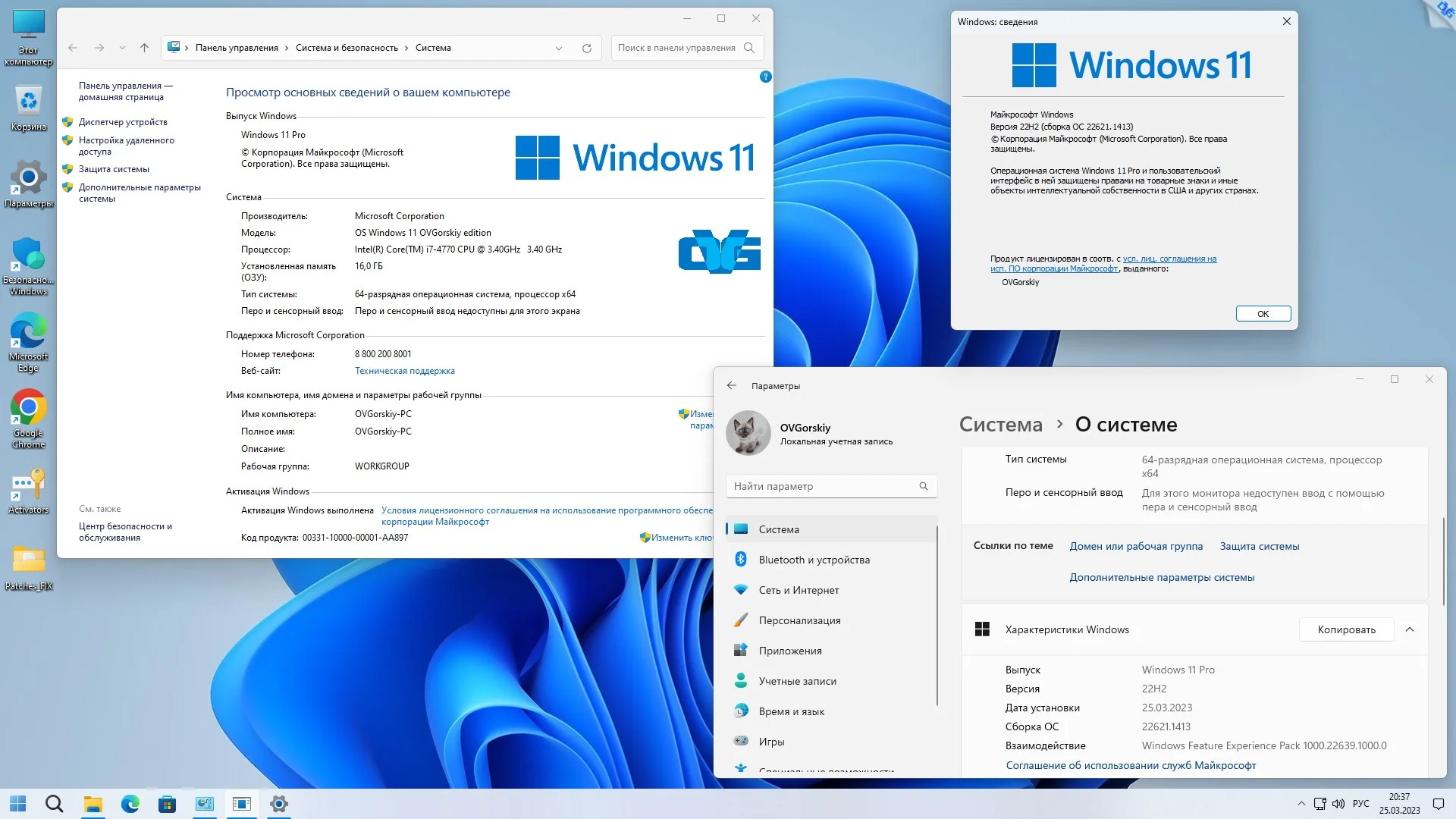
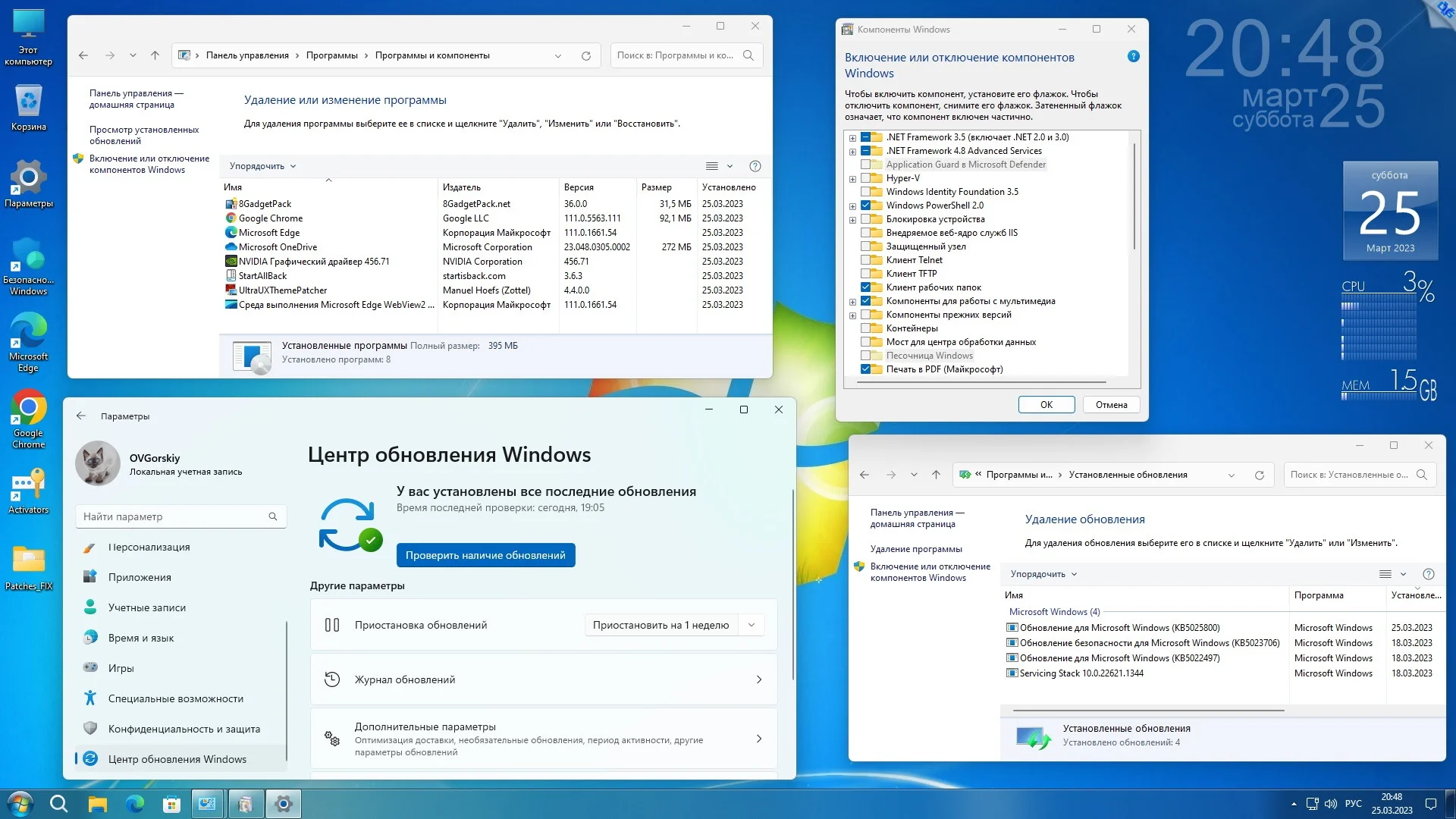
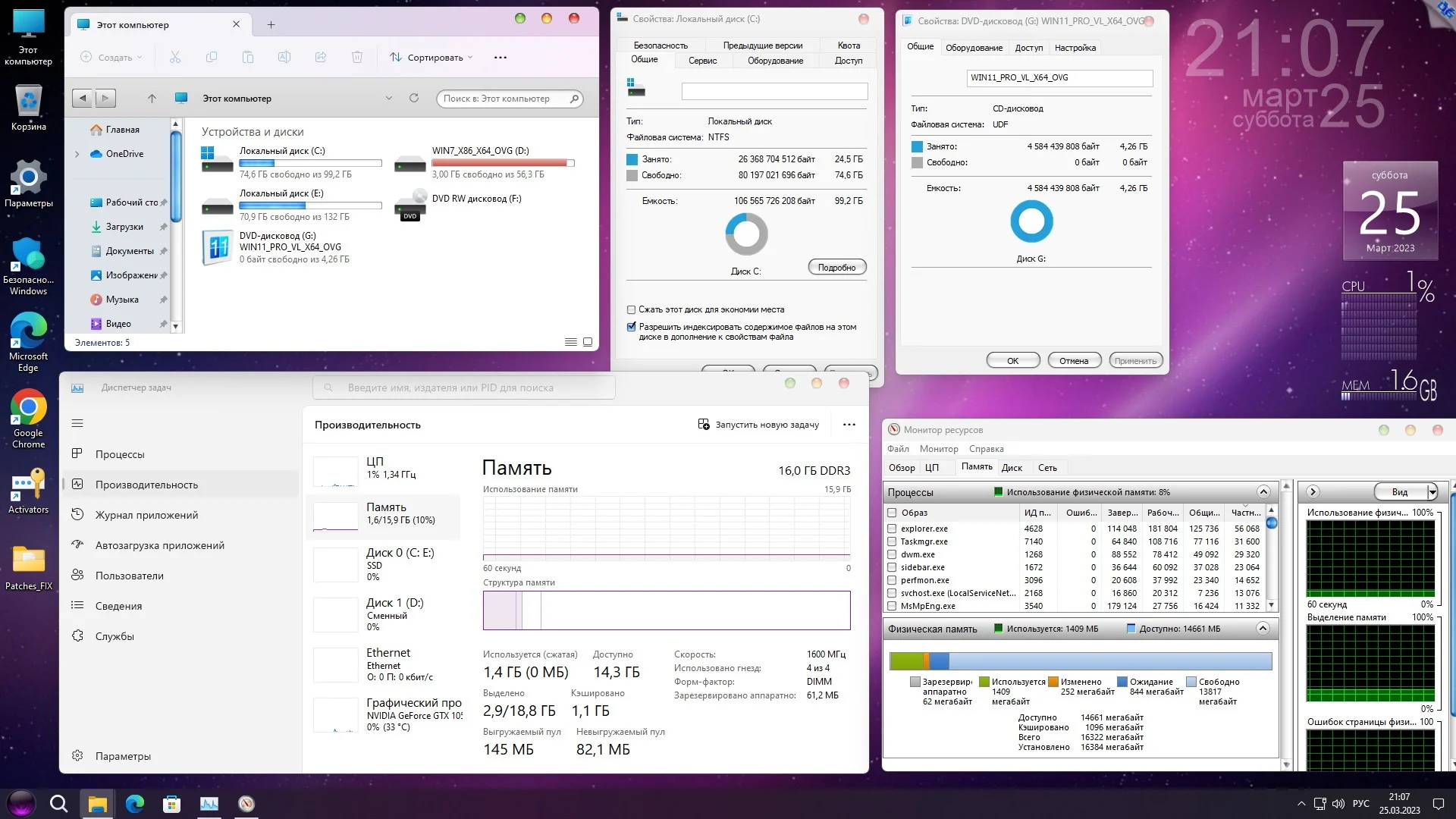
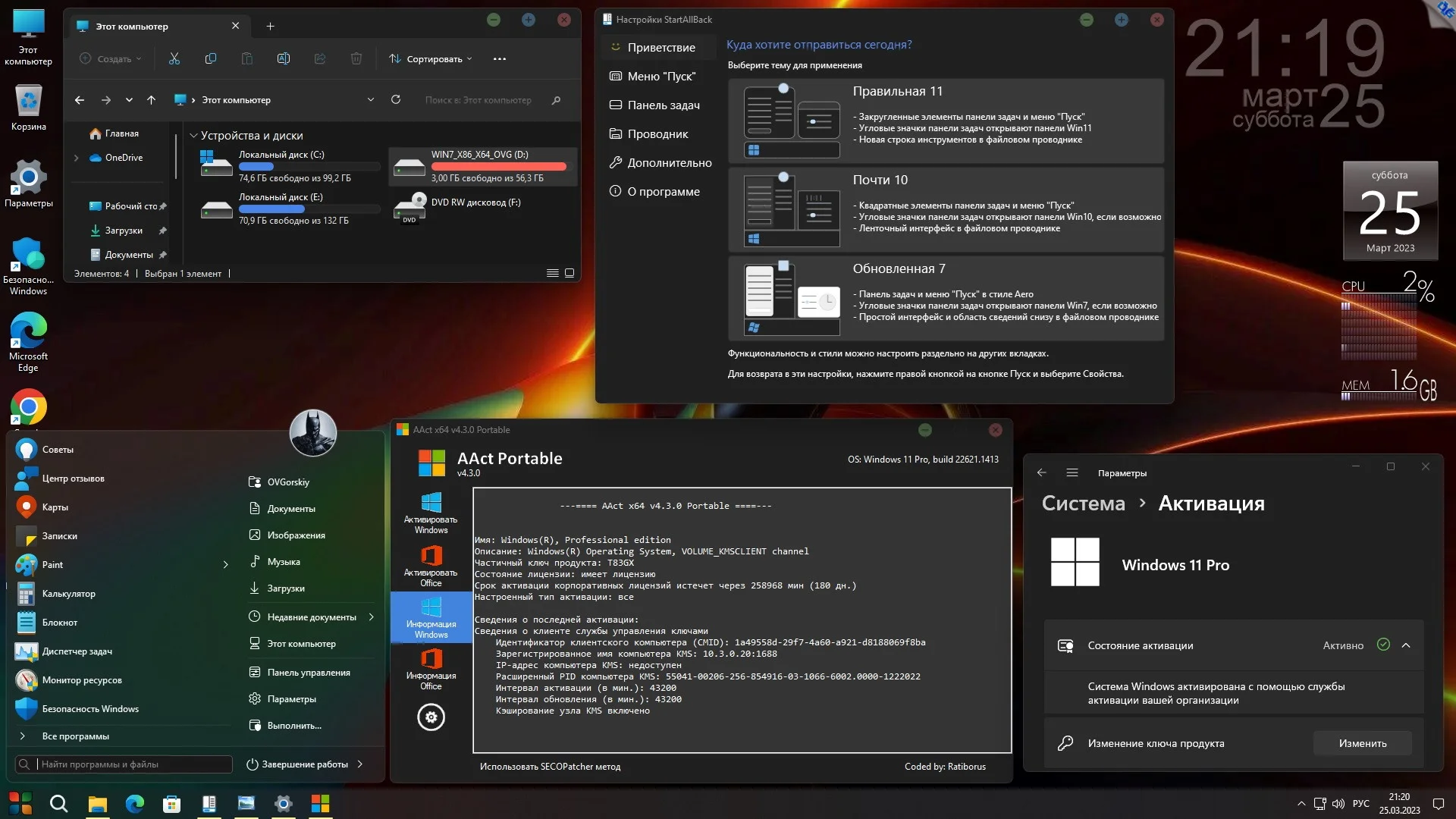
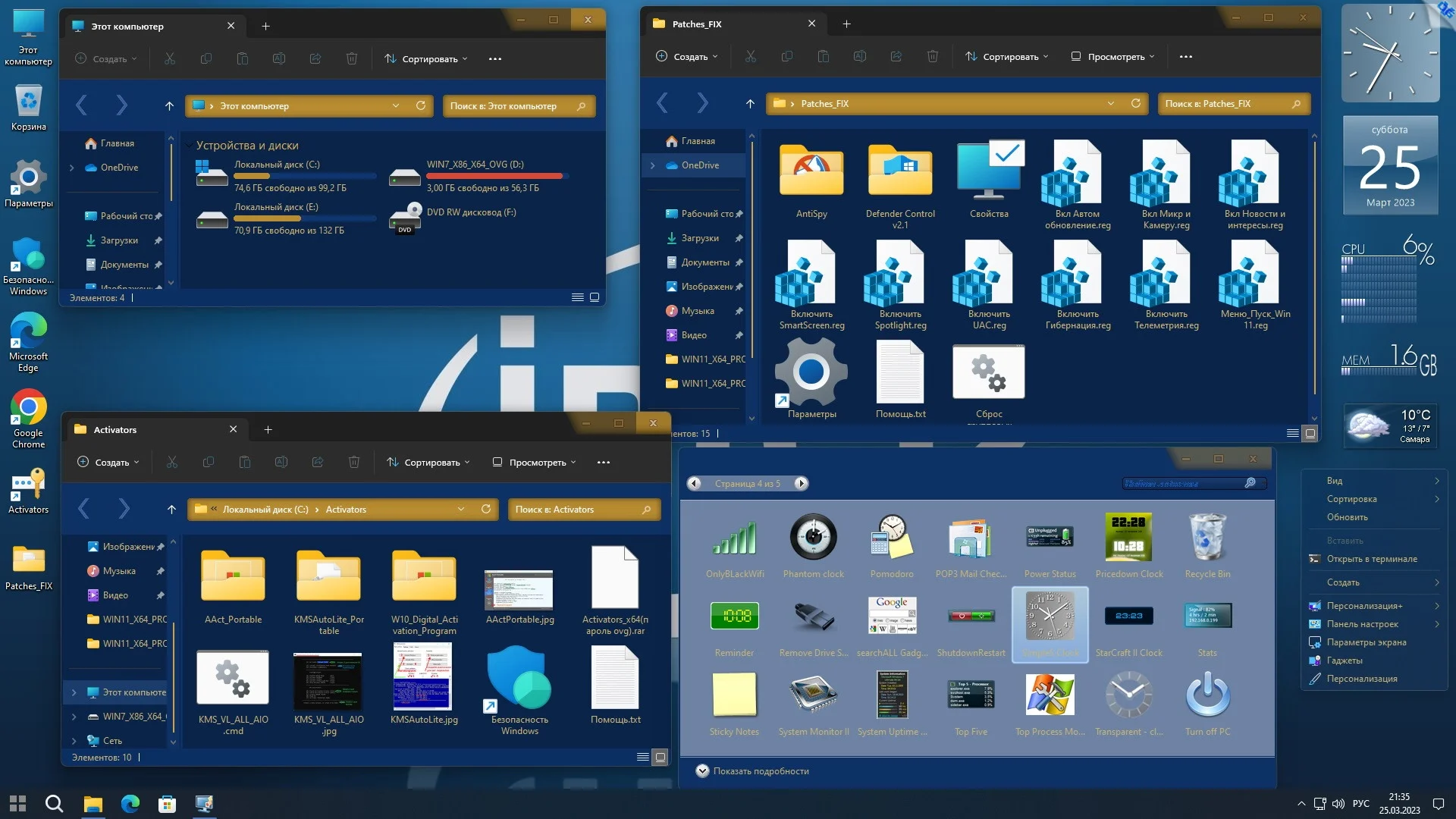
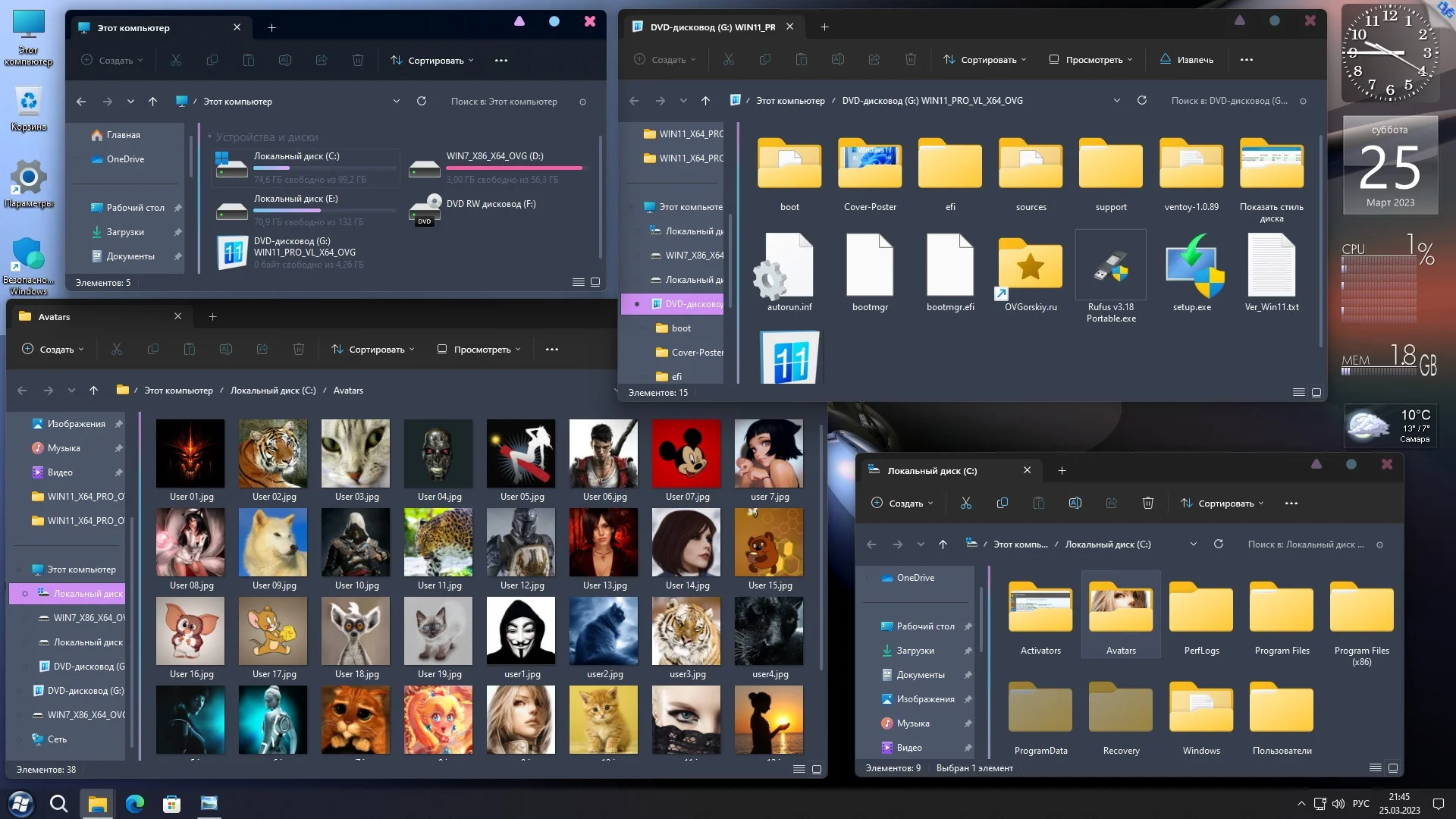
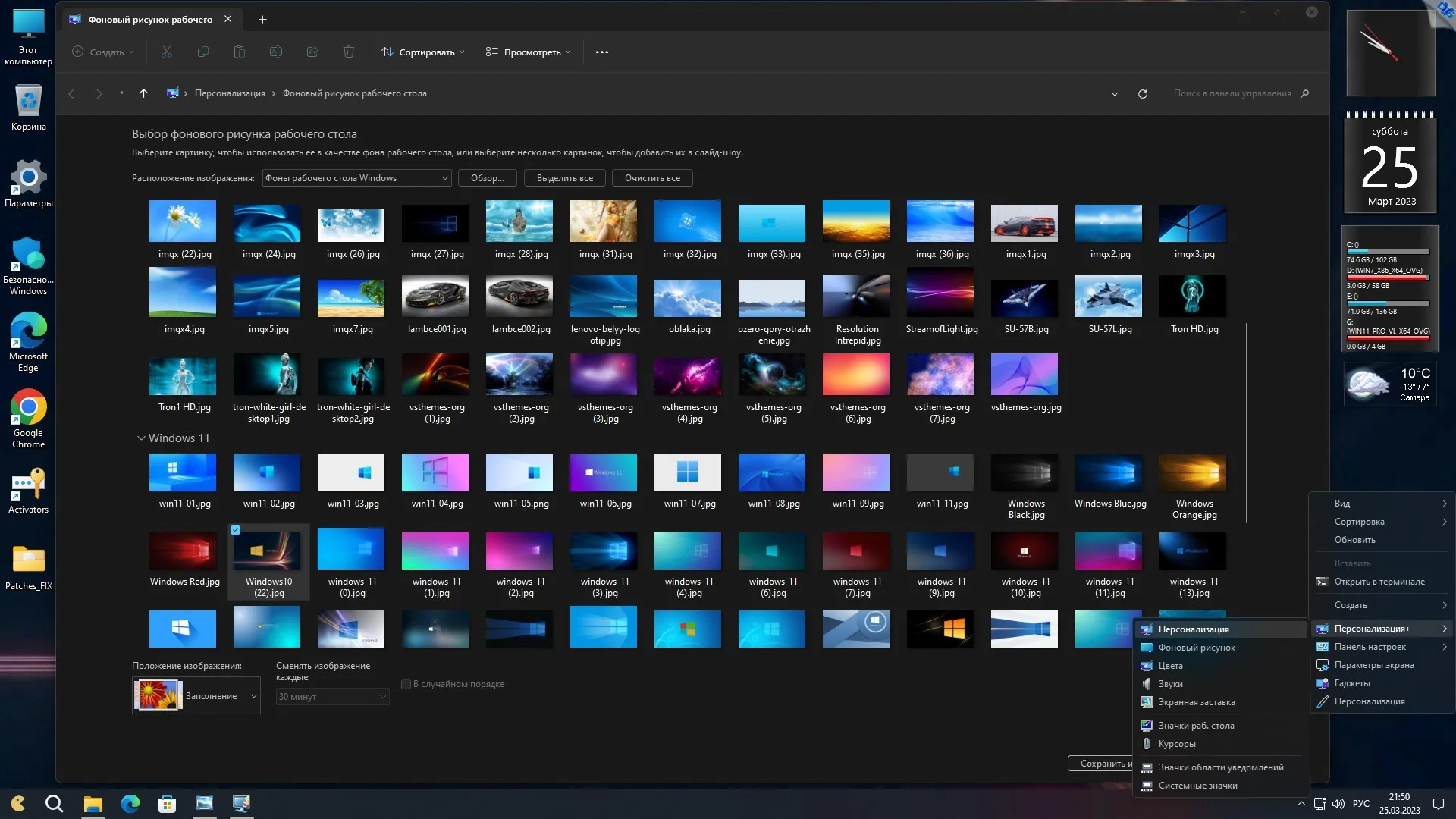
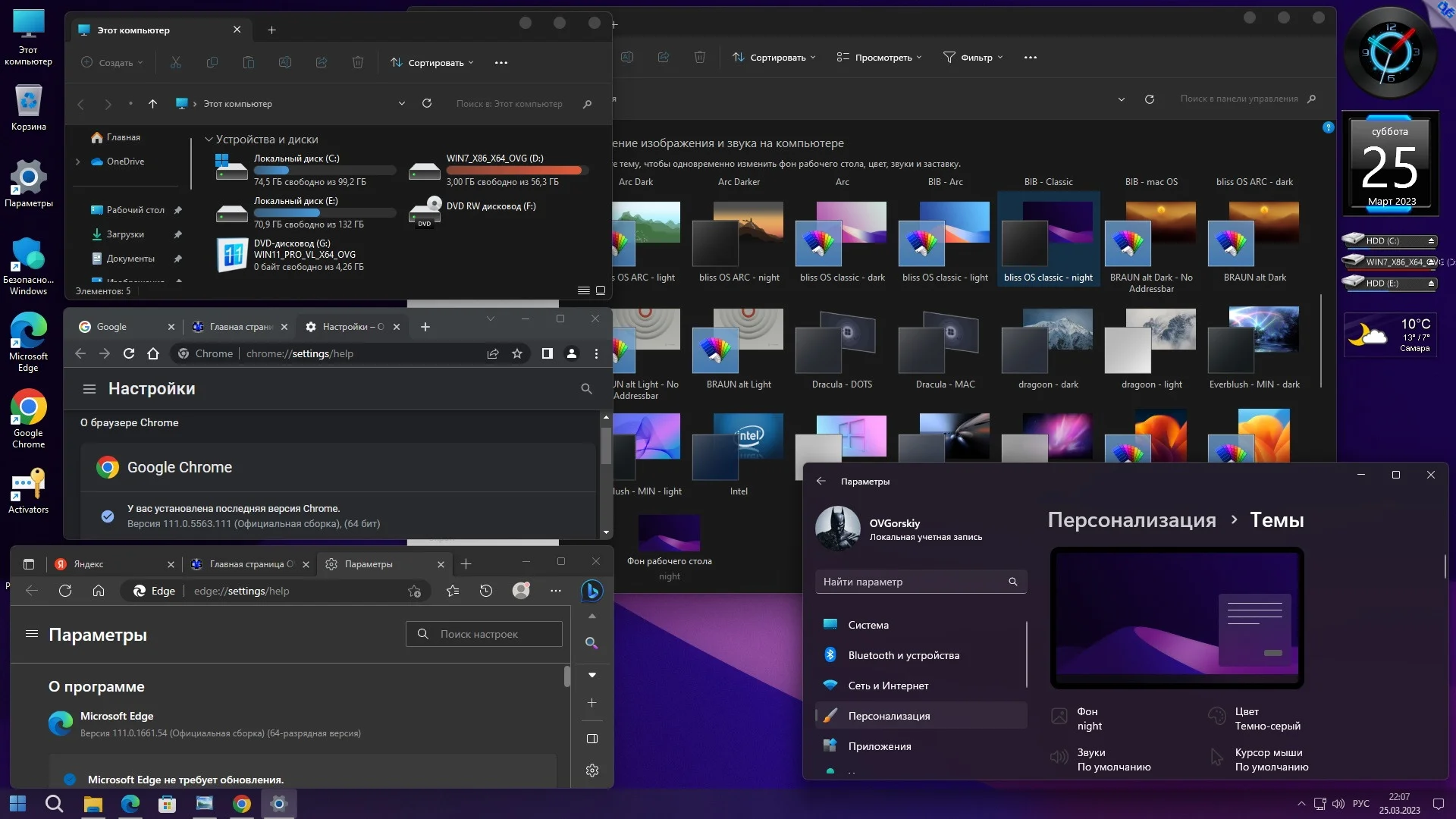
Технические данные Windows 11 Professional VL x64 22H2 RU by OVGorskiy 03.2023 торрент:
Год разработки: 2021
Версия Windows: (22H2) 22621.1413
Формат файла: ISO
4.27 GB
Базируется на платформе: 64бит
Интерфейс программы: Русский (Russian)
Что с лекарством: KMS активатор, VLK (Volume License Key)
Придумали ребята из: Microsoft
с нашего сервера

![Microsoft Windows 11 [10.0.22631.3296], Version 23H2 (Updated March 2024) - Оригинальные образы от Microsoft MSDN [Ru]](/uploads/posts/2024-04/thumbs/microsoft-windows-11-100226313296-version-23h2-updated-march-2024-originalnye-obrazy-ot-microsoft-msdn-ru-6.png)
![Microsoft Windows 11 [10.0.22631.3296], Version 23H2 (Updated March 2024) - Оригинальные образы от Microsoft MSDN [En]](/uploads/posts/2024-04/thumbs/microsoft-windows-11-100226313296-version-23h2-updated-march-2024-originalnye-obrazy-ot-microsoft-msdn-en-6.png)
![Microsoft Windows 11 [10.0.22621.3296], Version 22H2 (Updated March 2024) - Оригинальные образы от Microsoft MSDN [Ru]](/uploads/posts/2024-04/thumbs/microsoft-windows-11-100226213296-version-22h2-updated-march-2024-originalnye-obrazy-ot-microsoft-msdn-ru-6.png)
![Microsoft Windows 11 [10.0.22621.3296], Version 22H2 (Updated March 2024) - Оригинальные образы от Microsoft MSDN [En]](/uploads/posts/2024-04/thumbs/microsoft-windows-11-100226213296-version-22h2-updated-march-2024-originalnye-obrazy-ot-microsoft-msdn-en-6.png)
![Windows 11 Без телеметрии 24H2 x64 Rus by OneSmiLe [26090.112]](/uploads/posts/2024-04/thumbs/windows-11-bez-telemetrii-24h2-x64-rus-by-onesmile-26090112-1.jpg)
![Windows 11 Pro Облегченная сборка 23H2 x64 Rus by OneSmiLe [22635.3420]](/uploads/posts/2024-04/thumbs/windows-11-pro-oblegchennaja-sborka-23h2-x64-rus-by-onesmile-226353420-1.jpg)
![Windows 11 24H2 x64 Rus by OneSmiLe [26100.1]](/uploads/posts/2024-04/thumbs/windows-11-24h2-x64-rus-by-onesmile-261001-1.jpg)
![Windows 11 PRO 24H2 Русская [GX 06.04.24]](/uploads/posts/2024-04/thumbs/windows-11-pro-24h2-russkaja-gx-060424-1.jpg)

![Windows 10 Pro 22H2 19045.4170 x64 by SanLex [Gaming Edition] [Ru/En] (2024.04.05)](/uploads/posts/2024-04/thumbs/windows-10-pro-22h2-190454170-x64-by-sanlex-gaming-edition-ru-en-20240405-7.jpg)
![Windows 10 PE x64 by AnkhTech V8 (24.03.2024) [En]](/uploads/posts/2024-04/thumbs/windows-10-pe-x64-by-ankhtech-v8-24032024-en-10.png)

![Windows 7 SP1 x64 (3in1) by Updated Edition (17.03.2024) [Ru]](/uploads/posts/2024-04/thumbs/windows-7-sp1-x64-3in1-by-updated-edition-17032024-ru-9.png)
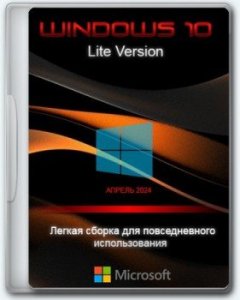
Комментарии (44)